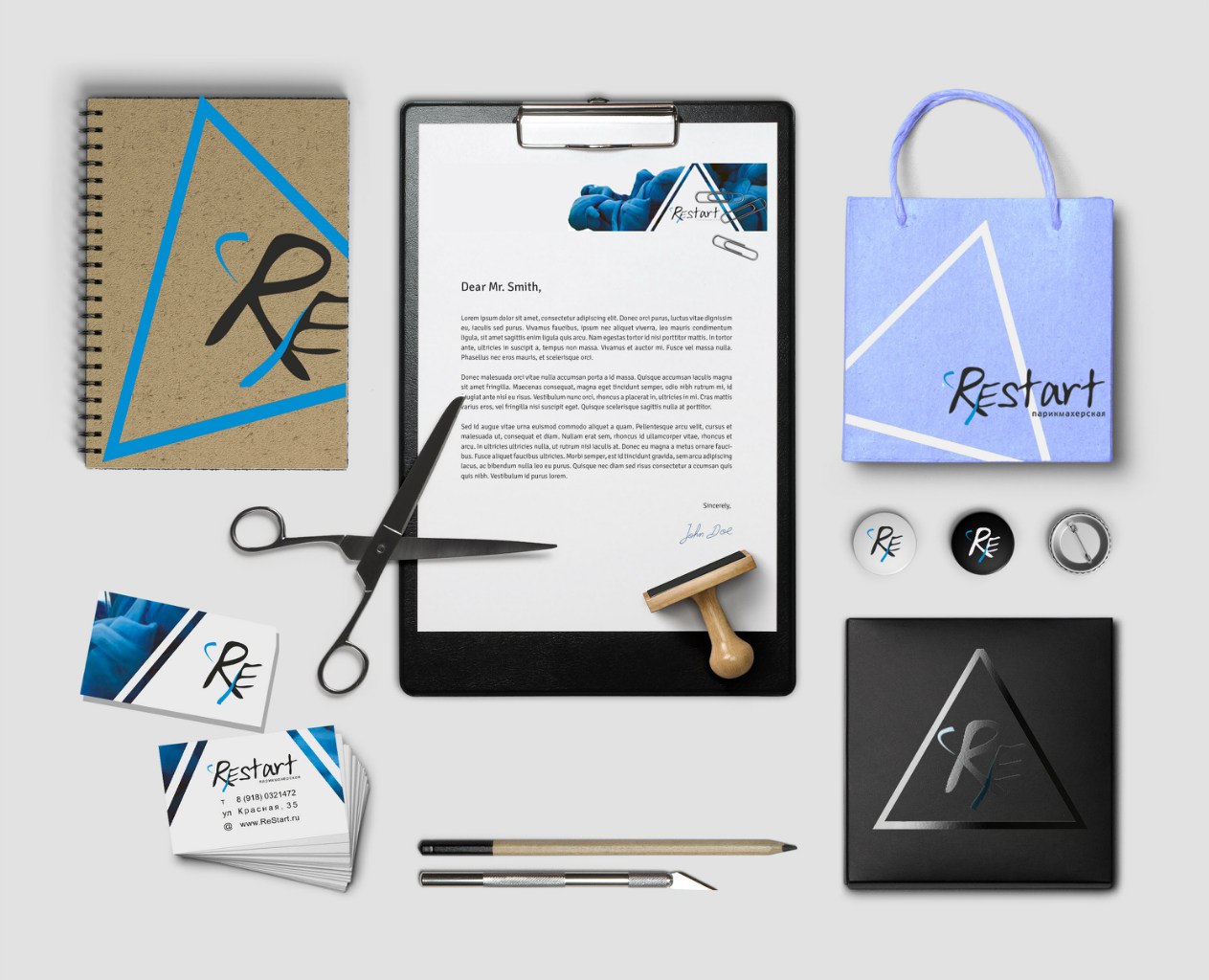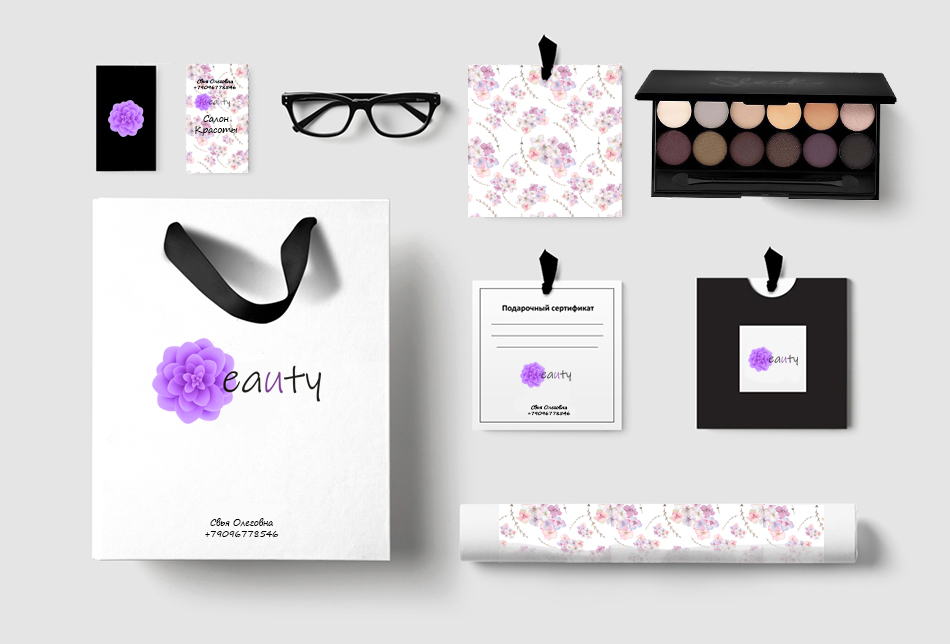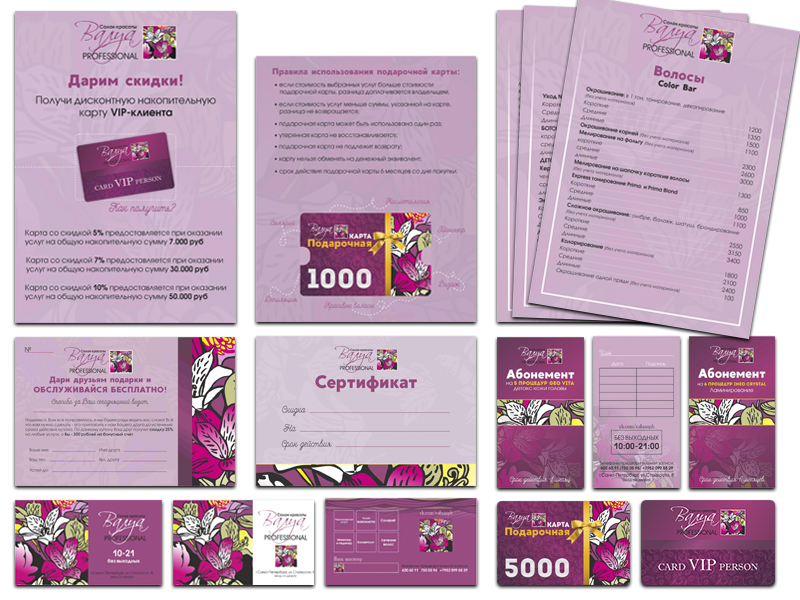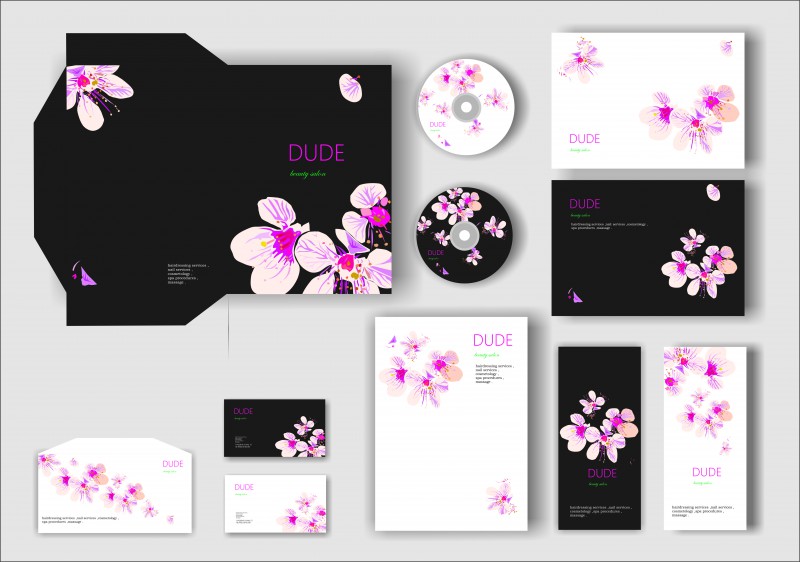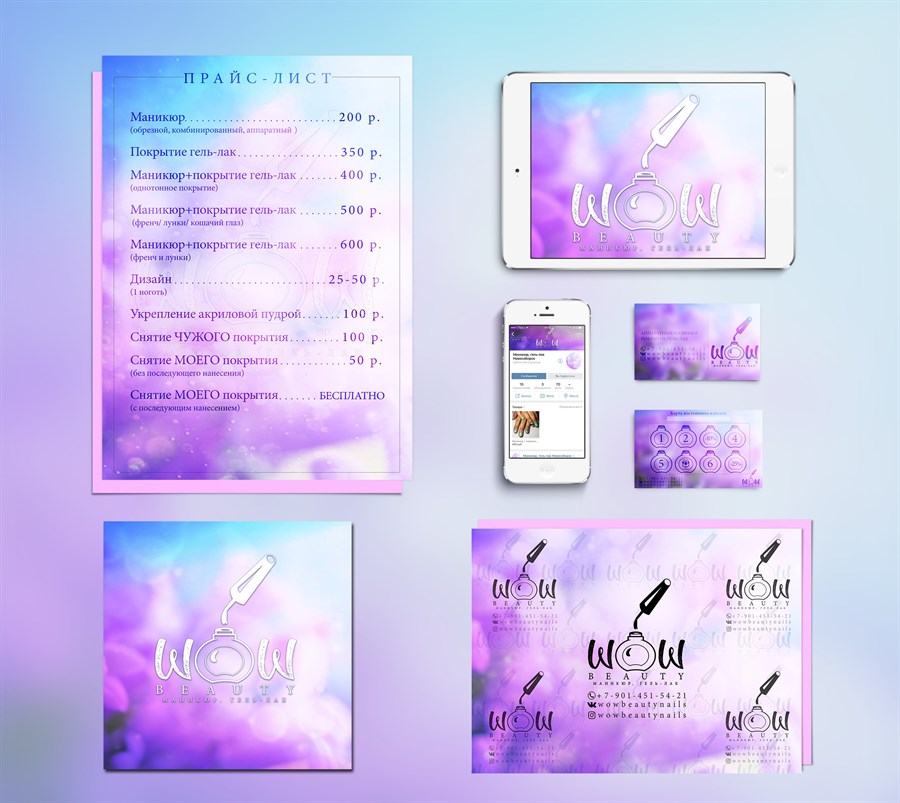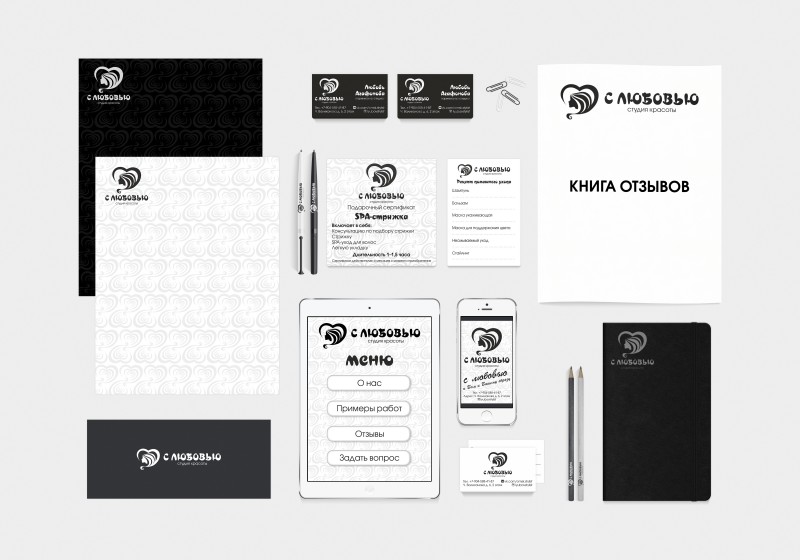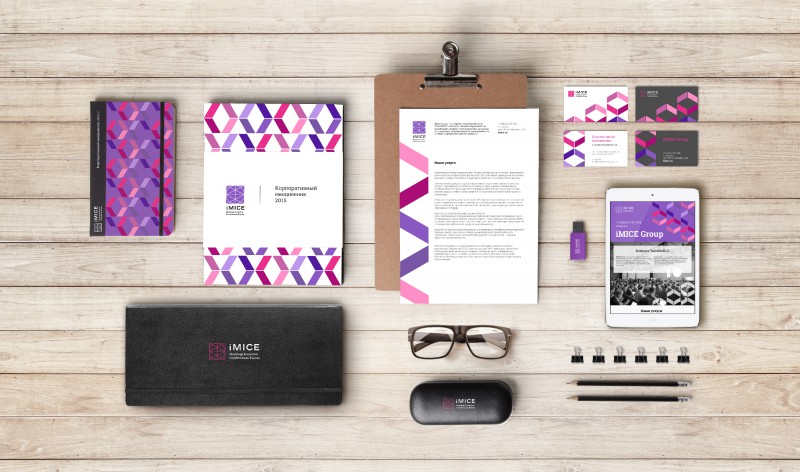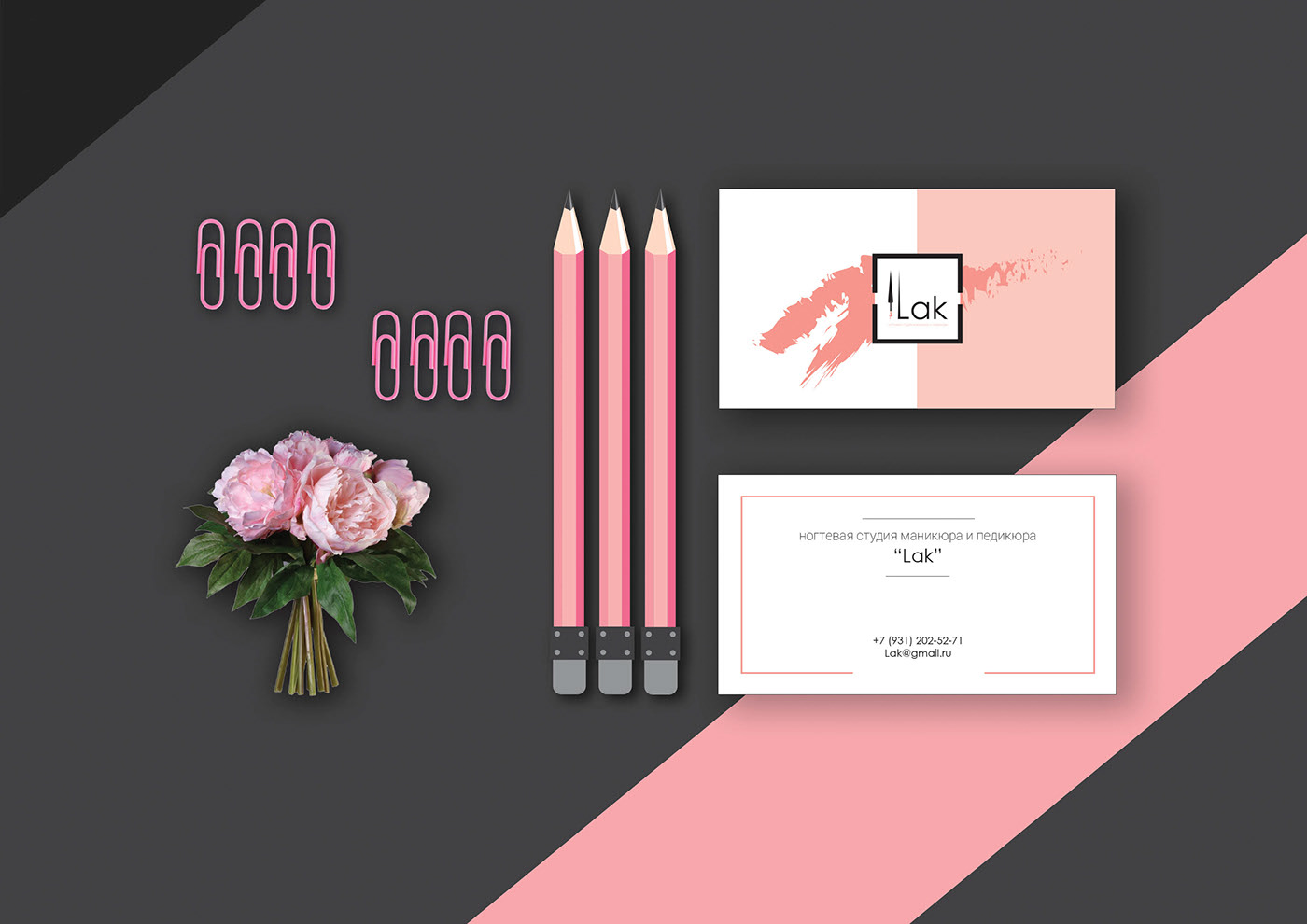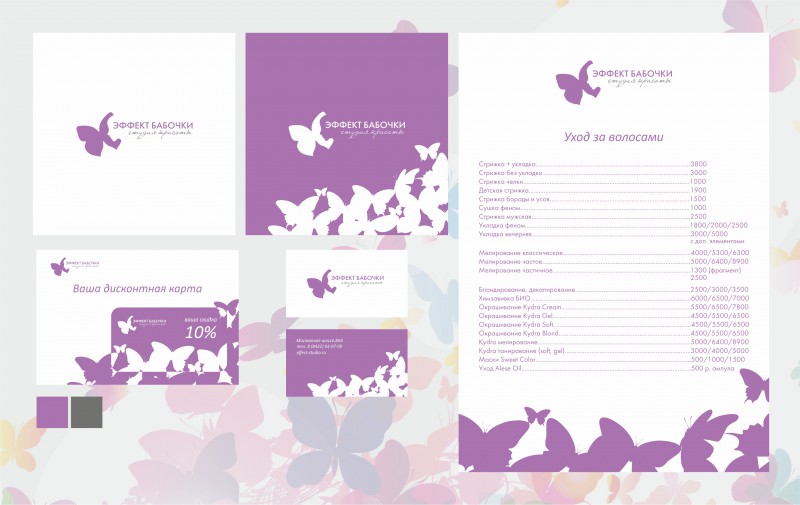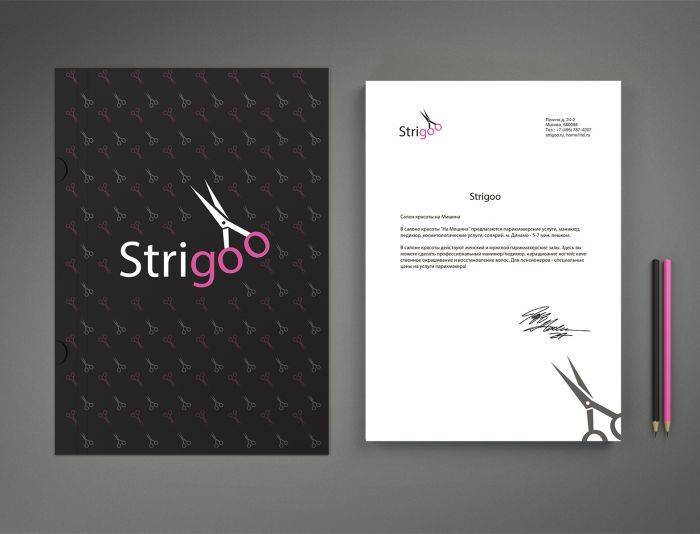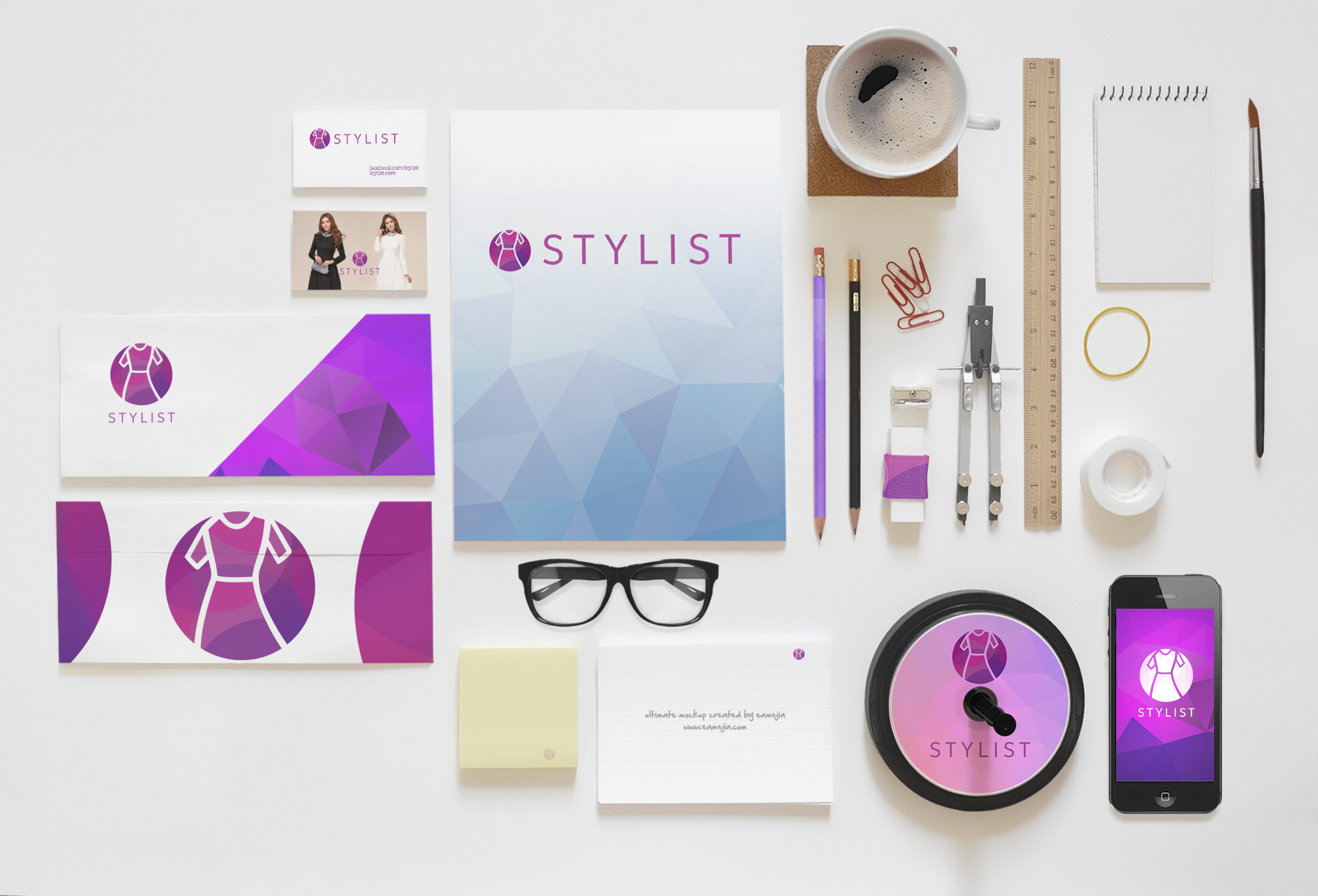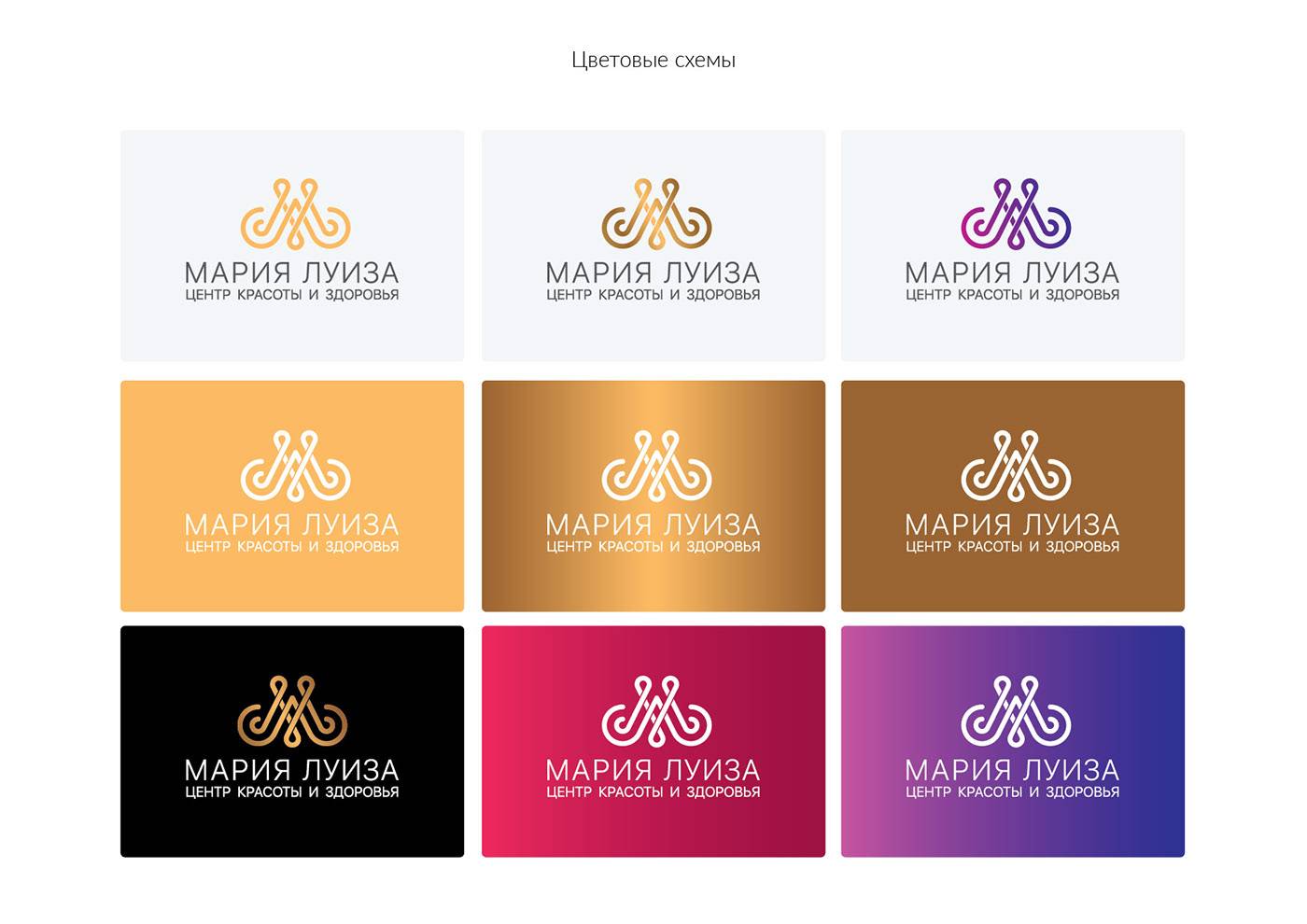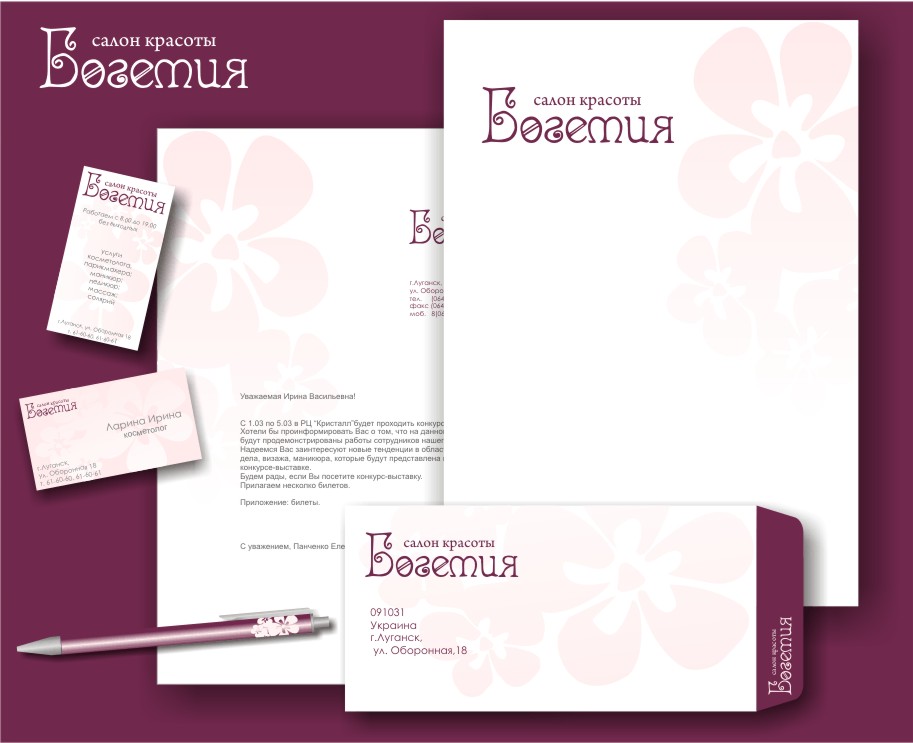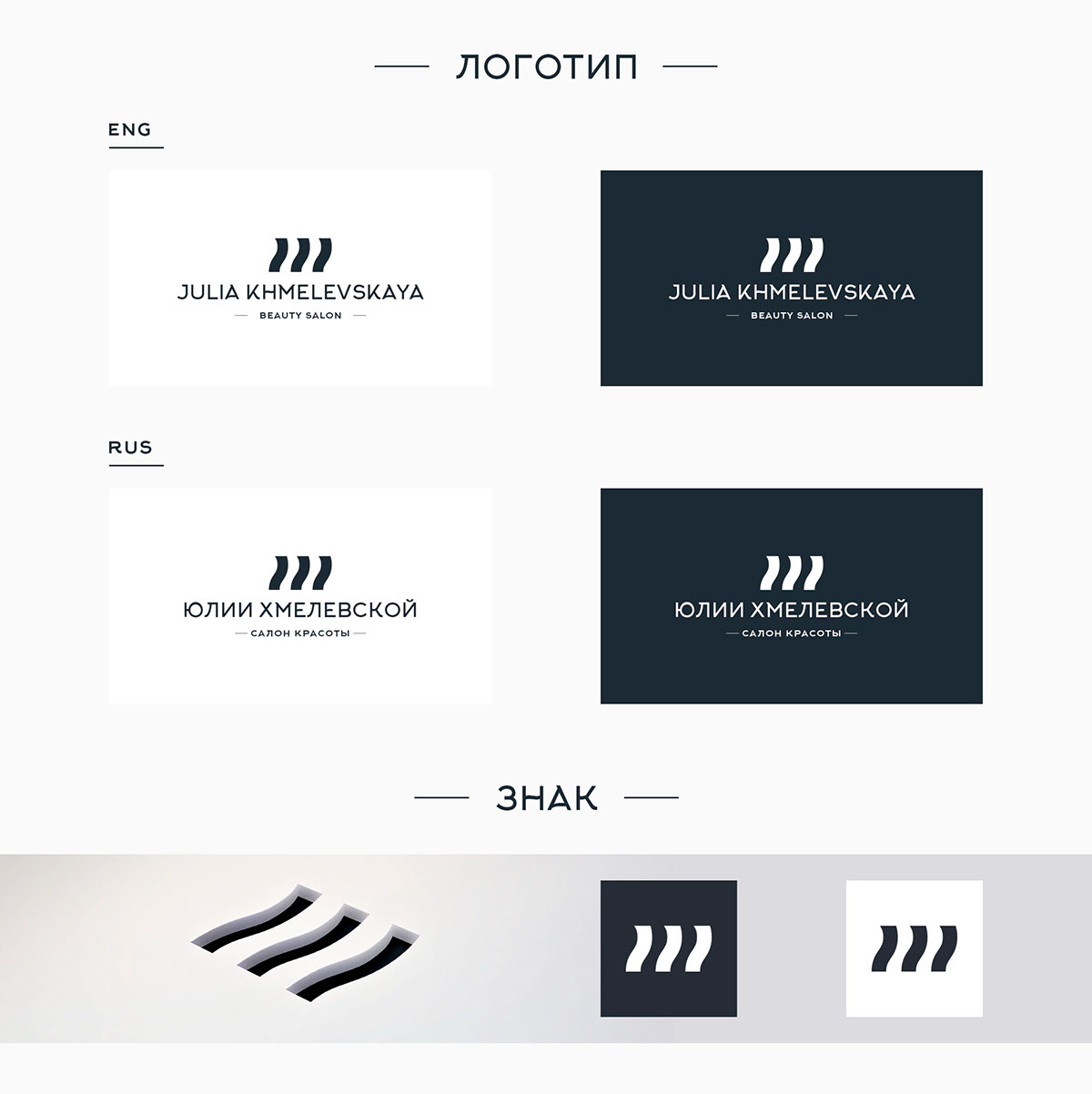Чем полезен сервис и приложение Canva?
Сервис может понадобиться, когда нужно быстро создать интересный дизайн, а заморачиваться не хочется.
Чтобы начать, откройте коллекцию шаблонов. Вкладка “Обзор шаблонов”. В панели слева выберете тип шаблона.
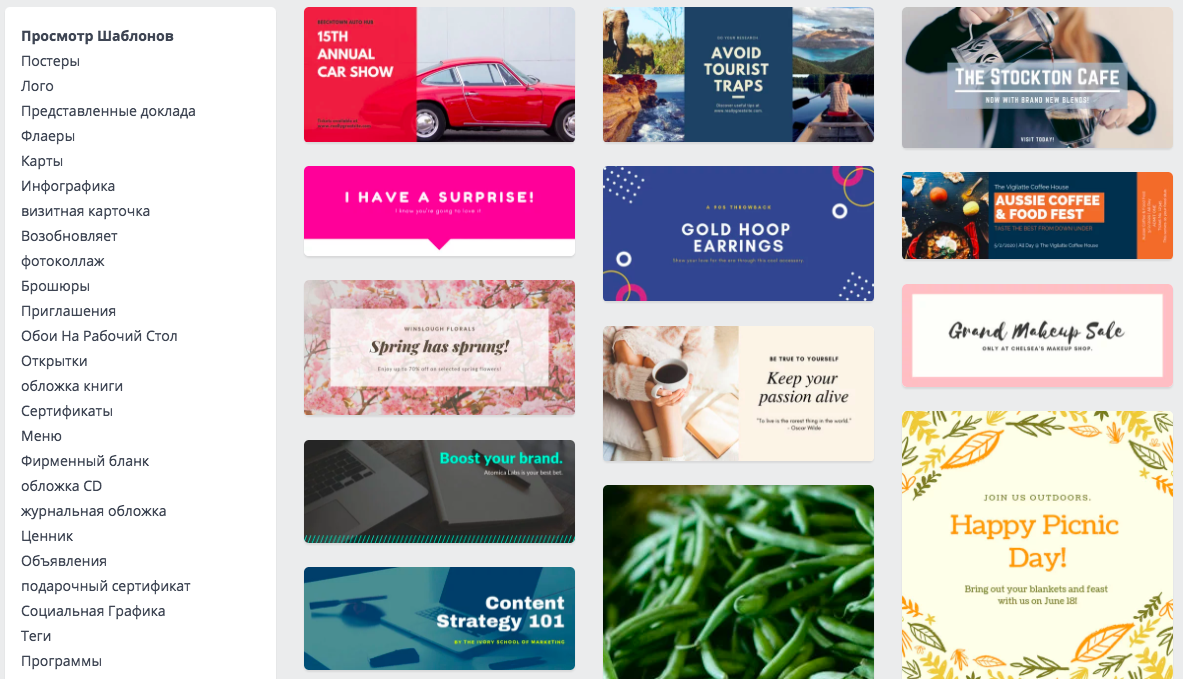
Вкладка “Обзор шаблонов”
Вы можете использовать один из 50000 готовых шаблонов, менять детали и цвет, вставлять свои изображения. Также можно создать дизайн с нуля, не пользуясь шаблонами.
Бесплатная библиотека фотографий
Если нужны качественные фото, но нет возможности сделать их, просто скачайте их в библиотеке. Фото можно редактировать, обрезать, использовать для создания графики.
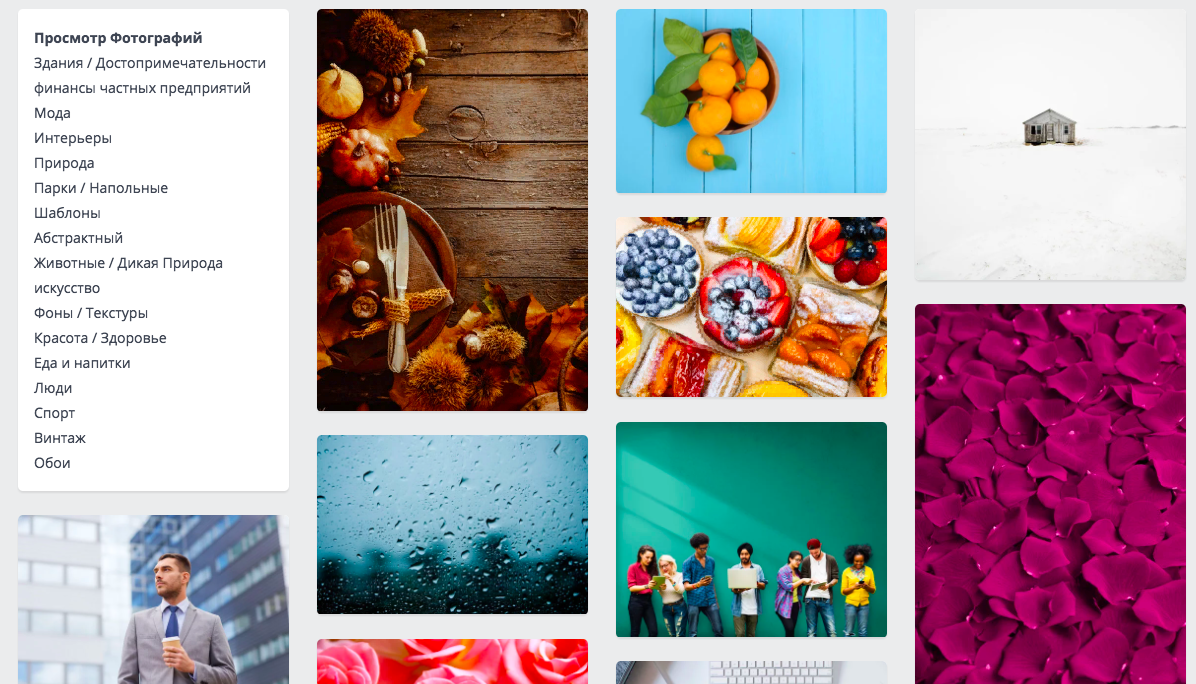
Библиотека бесплатных изображений.
Canva for Work
Чтобы пользоваться всеми преимуществами работы командой, переходите во вкладку “Canva for Work”. Вы сможете быстро делиться набросками и папками со своими коллегами. Канва для работы — платная опция. 12.95 $ в месяц на одного члена команды. Первые 30 дней использования — бесплатно. Этот тарифный план дает много преимуществ. Но если вы работаете в одиночку он не нужен.
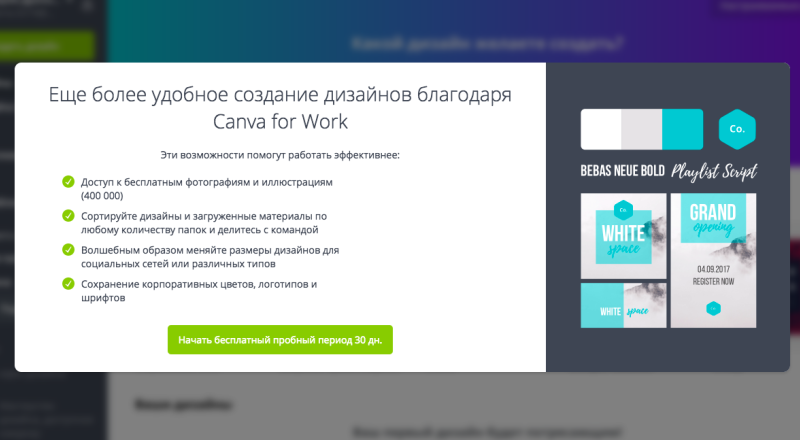 Canva for Work
Canva for Work
В разделе “Бренд” можно загрузить все необходимые атрибуты компании — корпоративные цвета и шрифты, логотипы. Это удобно, не нужно каждый раз искать материалы в компьютере, они всегда под рукой.
Идеи от пользователей
Когда вдохновения совсем нет, пригодится этот раздел. Там можно смотреть работы других пользователей, комментировать и лайкать понравившиеся.
Советы и рекомендации
Для тех, кто первый раз работает с сервисом, есть раздел-подсказка. Во вкладке “Обучение” есть несколько полезных гайдов и видео по обработке. Минус — материалы на английском языке.
Генератор цветовой палитры
С помощью генератора палитры можно извлечь нужные цвета из любой фотографии. Просто загрузите фото, генератор автоматически определит главные цвета. Скопируйте и сохраните номера цветов. Их можно использовать в любом приложении. Это нужно для того, чтобы не подбирать каждый раз цвета вручную. Ведь сделать это на глаз очень сложно, точное попадание почти невозможно.
Графический редактор
Встроенный графический редактор позволяет обрабатывать фотографии прямо на сайте. Для этого в редакторе есть 13 фильтров, инструменты обрезки, изменения размера и вращения. Также можно отрегулировать настройки экспозиции.
Комбинации шрифтов
В этой вкладке есть множество шрифтов, которые можно подобрать для своих целей. Но большая часть поддерживает только латиницу. Русский текст поддерживается стандартными шрифтами.
Значки
Огромное количество значков, как платных, так и бесплатных можно использовать для создания собственных макетов. Отличное применение для значков — создание обложек для Stories Highlights в Instagram.
Как создать логотип самостоятельно в онлайн сервисе Canva
Логотип должен стать отражением деятельности или продаваемого товара, поэтому ему уделяют особое внимание. Создать логотип в графическом онлайн сервисе Canva можно по такому алгоритму:
- выбор шаблона подходящей тематики;
- замена, загрузка или редактирование фонового изображения;
- добавление значков, рамок, линий;
- выбор шрифта, редактирование текста;
- сохранение дизайна.
Шаблон можно подбирать сразу близким по тематике или любой понравившийся – изменить в нем можно абсолютно все, потому это не настолько важно. Сразу после авторизации редактор предлагает выбрать сферу деятельности, чтоб предложить близкие по тематике заготовки
Решение можно отложить.
Шаг 1. Подбор шаблона логотипа
Шаблоны в сервисе отсортированы по тематикам. Поискать заготовки интересующей тематики можно в поисковой строке по ключевым словам: природа, косметика, бытовые товары, ресторан и другие. Создадим логотип для бренда натуральной косметики. Сейчас вы сами убедитесь, что создавать логотип в онлайн сервисе Canva это просто и интересно.
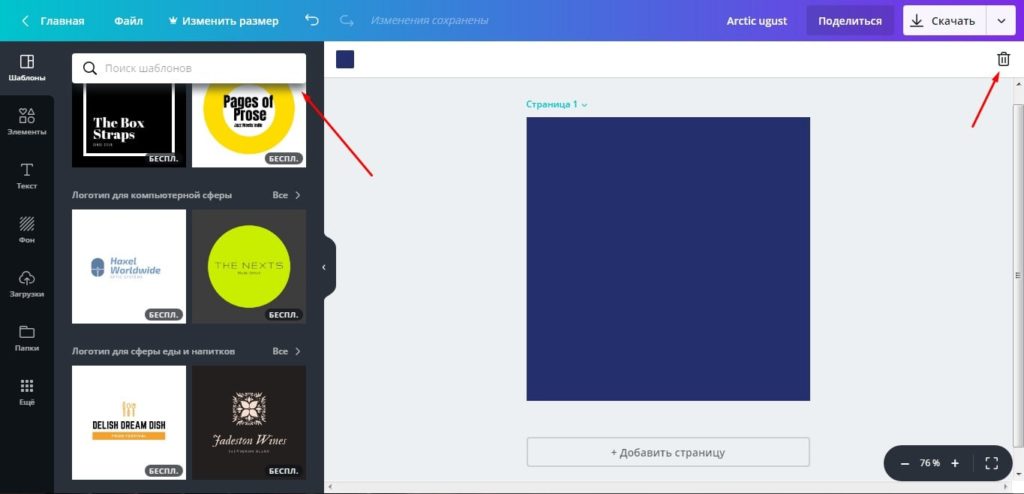
Для создания логотипа выберем любой шаблон, удалим ненужные элементы при помощи значка в правом верхнем углу. Остается чистый фон, на котором можно работать. Если значки или рамки, добавленные в заготовке, соответствуют желаемому дизайну, их можно не удалять.
Шаг 2. Добавление элементов логотипа
Изображения и элементы уже должны давать определенную информацию о том, кому принадлежит логотип – ресторану или бренду одежды. Этого достигают путем добавления тематических иллюстраций.
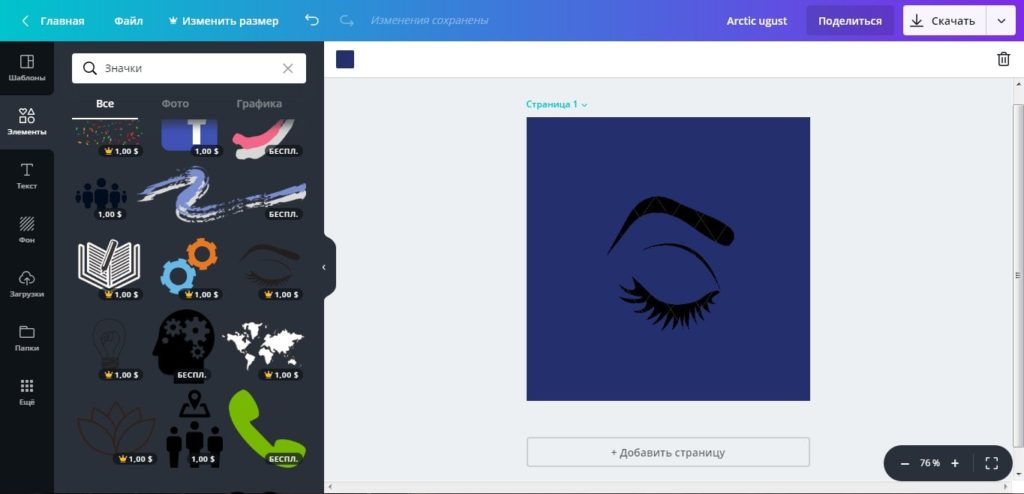
Для логотипа бренда косметики мы подобрали такую иллюстрацию. Можно добавить абстрактные линии, рамки, но перегружать дизайн избытком графических элементов также не стоит – они не должны отвлекать от основного элемента, но должны его подчеркивать.
Шаг 3. Фоновое изображение
На текущем фоне выбранная иллюстрация затемнена, потому следует подобрать более светлый фон для логотипа. Для этого кликаем на фоновое изображение и выбираем цвет на верхней панели инструментов.
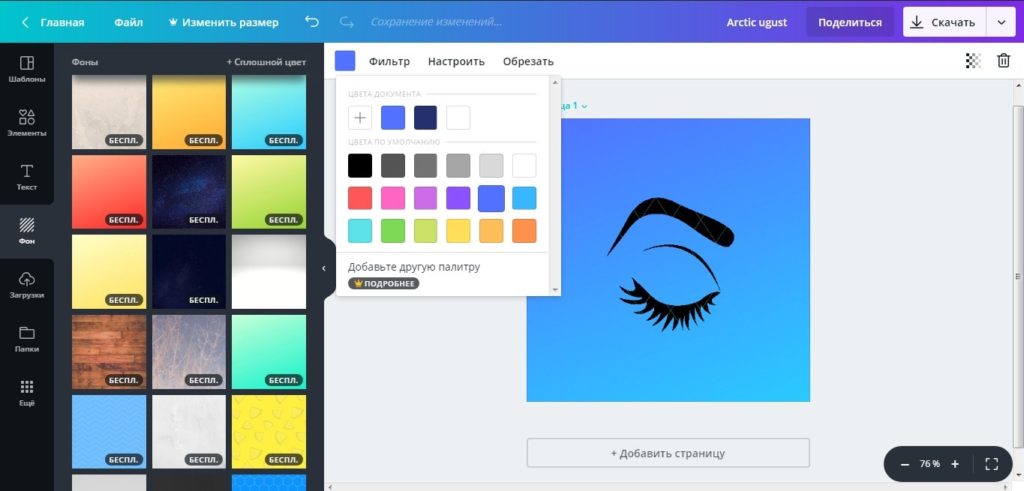
Фоновый цвет должен быть приятным для восприятия, без отвлекающих деталей и отдельной композиции. Его задача – выделять основные объекты логотипа, иллюстрацию, название. Если выбрать текстурное изображение или фото, они будут привлекать больше внимания, чем фокус логотипа.
Шаг 4. Текстовое наполнение логотипа
Текста на логотипе должно быть по минимуму. Только название бренда и краткая характеристика услуг или продукции. По выбранной иллюстрации для логотипа уже становится понятно, что речь идет о чем-либо, что связано со сферой красоты: косметика, салон красоты или услуги косметолога. Добавим название.
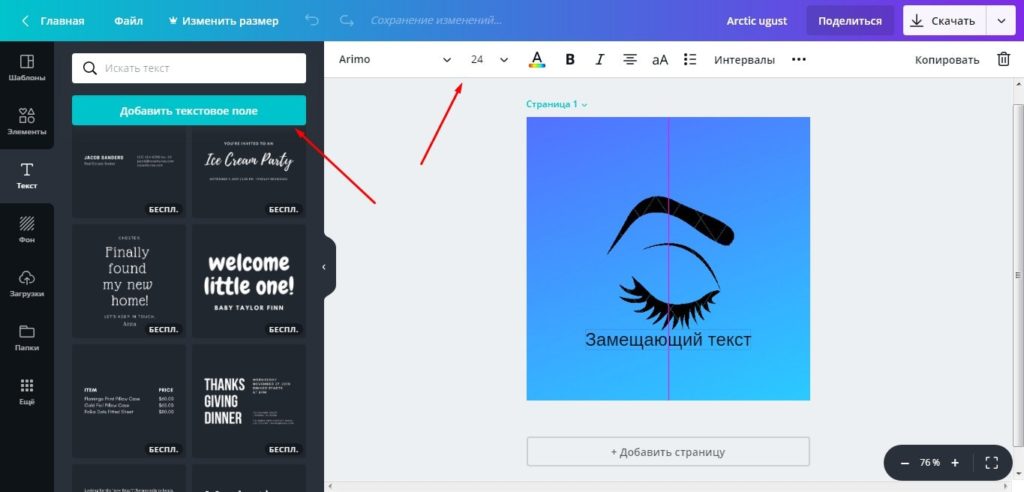
Кнопка добавления находится на вкладке «Текст». После можно выбирать шрифт на той же вкладке или на верхней панели инструментов, где появились настройки текста. Линия посреди рабочего поля – центр макета, такие линии появляются при перемещении текстового блока по макету, чтобы отцентровать его.
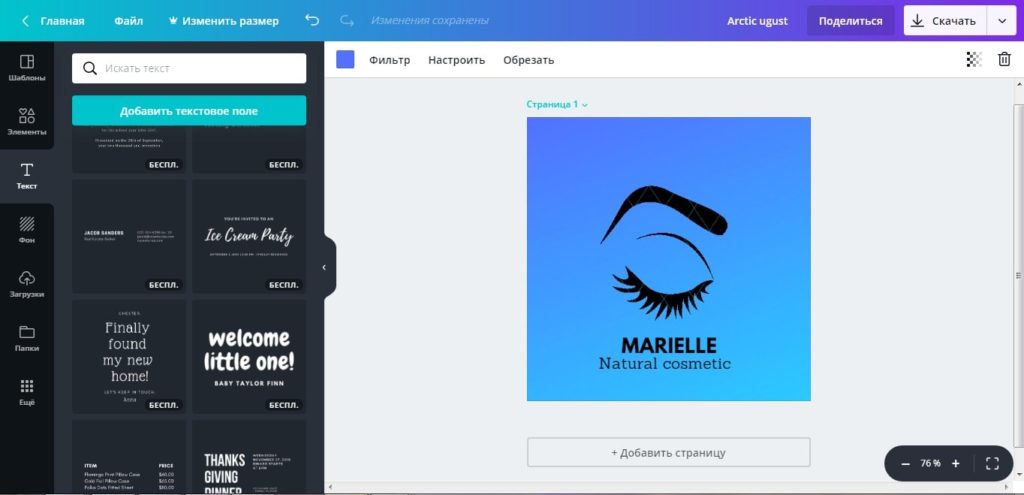
Итоговый вариант надписи – две строки с названием бренда и краткой характеристикой. Теперь логотип дает информацию о том, что бренд занимается продажей натуральной косметики. Название должно быть выделено несколько больше, чем описание, чтобы сразу бросаться в глаза.
Шаг 5. Сохранение
Сохранить логотип можно в разных форматах – для публикации, печати, в виде кода для вставки на сайт или в блог. Готовую работу сохраняем кнопкой «Скачать» — файл выбранного формата загрузится на компьютер.
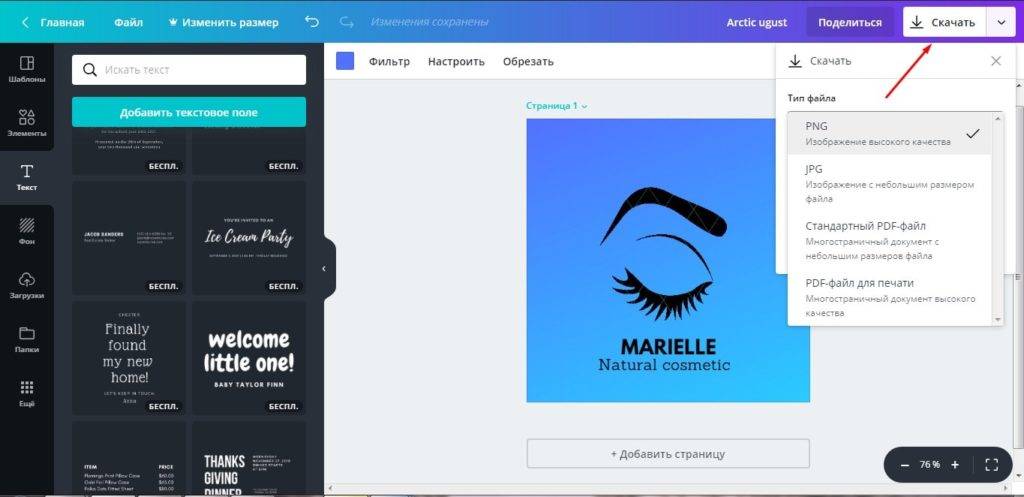
Сервис позволяет работать с разными видами дизайнов и если нужно подготовить рабочие материалы или открытку в подарок, его инструментов более чем достаточно. Разработка логотипа быстрая, простая и удобная, особенно для людей без большого опыта в дизайне. Только что на примере мы показали вам, как можно создать логотип онлайн, но не стоит забывать, что в этом сервисе вы сможете работать и со своего смартфона с таким же удобством либо через браузер, либо через мобильное приложение Canva.
Что такое Canva
Canva – это онлайн-сервис для создания элементов графического дизайна, начиная с иллюстраций для соцсетей и заканчивая макетами для полиграфии. Основан в 2012 году в Австралии.
Ключевое преимущество данного редактора заключается в его простоте. Сервис пытается сделать дизайн доступным для каждого, даже для тех, кто не умеет рисовать. Canva предоставляется как на платной, так и бесплатной основе. Правда, во втором случае есть некоторые ограничения, речь о них пойдет ниже.
Разница между бесплатной и платной версиями Canva
В бесплатной версии ситуация обстоит следующим образом:
- Для хранения загруженных фото, видео и прочих элементов дается только 1 Гб.
- Пользователю доступна лишь часть шаблонов, изображений и прочих элементов. Если вы вставите платные элементы, на них будут водяные знаки.
- Одновременно работать над дизайном может только один человек.
- Отсутствует служба поддержки.
- Пользоваться можно только встроенными шрифтами.
В платной версии возможностей, естественно, куда больше:
- Для хранения дизайнов и загруженных файлов дается 100 Гб и более.
- Можно пользоваться всеми шаблонами, а их не меньше 400 тысяч.
- Можно загружать свои шрифты, а еще создавать собственную корпоративную цветовую палитру.
- Предусмотрена служба поддержки.
- Над одним дизайном могут одновременно работать несколько человек.
Суть в том, что в Canva есть два платных тарифа. Первый – это Pro стоимостью от 899 рублей в месяц. Этот вариант рассчитан на 5 человек максимум (в зависимости от численности вашей команды итоговая сумма может возрасти). Второй – для предприятий, по 2000 рублей на человека. Можно воспользоваться пробным 30-дневным периодом и ощутить разницу.
Преимущества программы
Canva, конечно же, имеет кучу достоинств, и вот некоторые из них:
- Простота в использовании.
- Куча бесплатных шаблонов, картинок, видео, иконок и т.п.
- Создание дизайнов разного назначения.
- Сохранение итогового проекта в самых разных форматах.
- Возможность работать как через браузер, так и с помощью приложений для компьютеров и смартфонов.
Недостатки
Минусы Канвы касаются бесплатной версии:
- Серьезные ограничения в плане шрифтов.
- Невозможность изменения размера изображения.
- Ограниченное количество стандартных шаблонов.
Приведу пример из собственной практики – бывало такое, что во время учебы при подготовке презентаций две группы выбирали один и тот же шаблон. Их все же достаточно в свободной версии, но если вы хотите выделиться, то вам придется знатно попотеть при поиске подходящего варианта.
Комьюнити теперь в Телеграм
Подпишитесь и будьте в курсе последних IT-новостей
Подписаться
Как выглядит проектирование?
Теперь приступим к действиям.
Первый шаг — установить графический формат в соответствии с его назначением. Простыми словами — выбрать размер дизайна или готовый шаблон. Например, для поста в Facebook предлагается разрешение 940 × 788 пикселей, сообщения в Twitter — 1024 × 512 пикселей, обложки журнала в формате A4 или обложки альбома — 1400 × 1400 px, меню — 8.5 × 11 дюймов, плакат A3.
Вы можете указать свои размеры, выбрав опцию «Настраиваемый размер» под всеми шаблонами. Вам следует установить наиболее оптимальный размер ещё до начала работы, поскольку последующее масштабирование проекта возможно только для оплативших подписку.
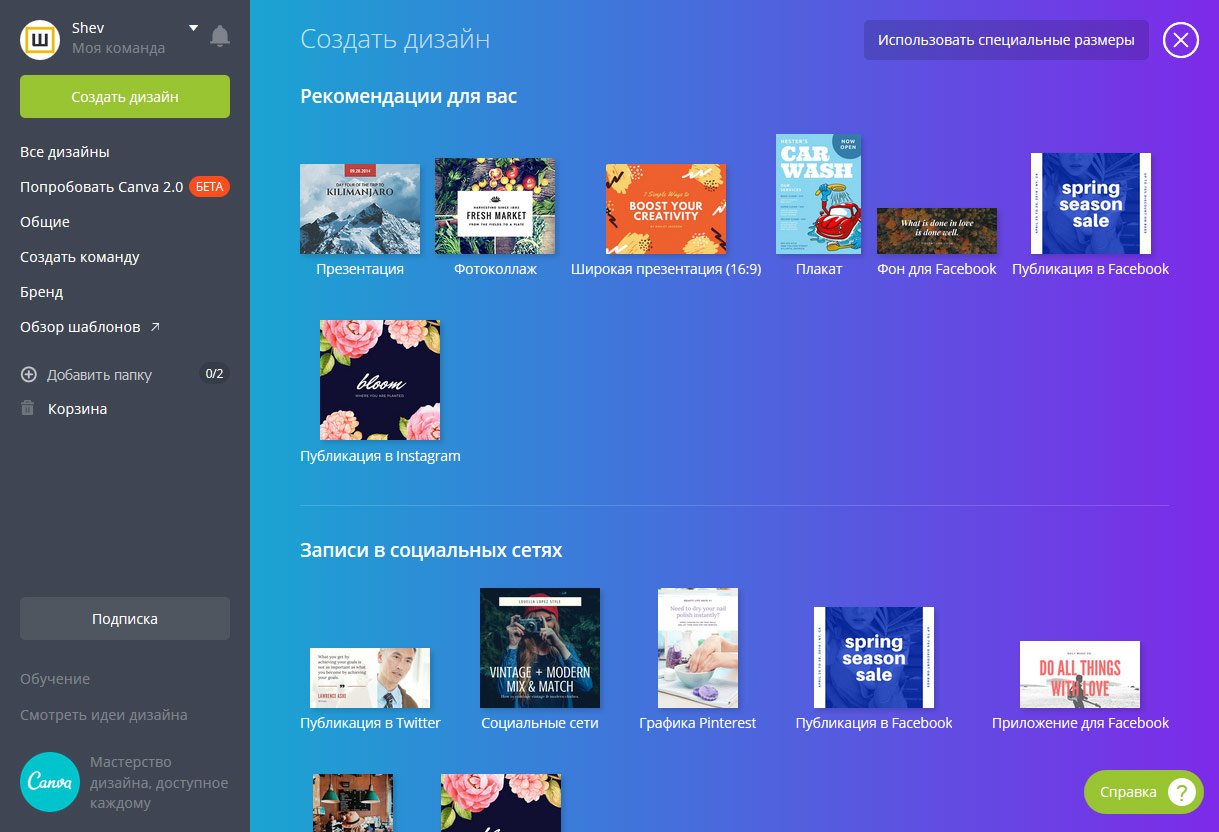
2. Шаблоны
Canva предоставляет довольно большую базу данных готовых проектов, отмеченных как бесплатные и платные предложения. Есть шаблоны коллажей, календарей, логотипов.. Один из самых популярных — презентация. Многие задаются вопросом как создать презентацию в Канва? Проще простого. Выберите понравившийся шаблон, дальше замените текст на свой и готово. Сохранить презентацию нужно как обычно, а потом картинки вставить в Power Piont.
Проектирование с использованием готовых бесплатных шаблонов — это, безусловно, более простой и способ получения результата. Эти преимущества также являются минусами, поскольку существует большая вероятность, что аналогичный шаблон выберут другие пользователи, включая ваших конкурентов. Поэтому всегда старайтесь на шаблоне что-то менять: цвет, фон, размер и т.д.
3. Элементы и дизайн
Выбрав формат, следует переходить к дизайну. Проектирование можно начать с добавления готовых декоративных элементов. Работать в редакторе очень легко — вы просто компонуете элементы, перетаскивая их мышкой, меняя размер или цвет. Основных инструментов 3:
- Текст
- Фон
- Графические элементы
Т.е. у каждого маленького элемента (надпись, стрелка, фигура) вы можете настроить цвета, размер, сгруппировать, изменить порядок и установить им прозрачность.
Графика и элементы, за которые не нужно оформлять подписку, всегда будут включать водяной знак, от которого можно избавиться подпиской. Стоимость отдельных элементов зависит от типа макета и лицензии, которую вы покупаете. Элементы макетов можно свободно изменять, включая размещение собственных фотографий и персонализацию. Помимо фотографий, приложение также предлагает фреймы, фигуры, иллюстрации, значки и графики (которые предлагают ввести свои собственные данные).
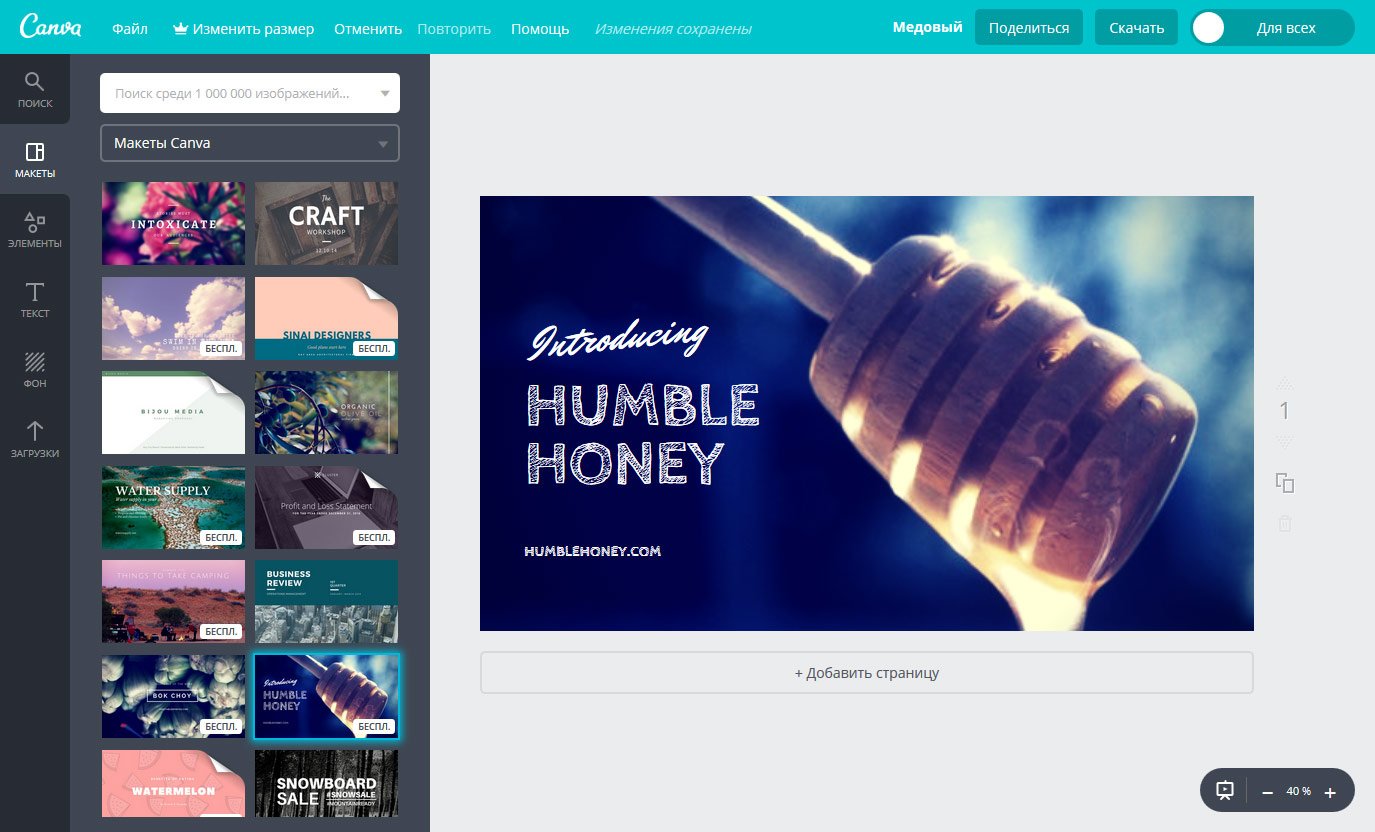
Виды отчислений на Canva
На сайте есть 2 вида авторских отчислений. Они зависят от того, как клиент-покупатель пользуется Канвой.
1 вид — Роялти. Клиент не покупает платную версию Канвы, делает дизайн на сайте бесплатно. Но в свой дизайн он хочет добавить вашу картинку, она платная. Он платит 1$ только за картинку. Вы получаете роялти от каждой такой продажи — 0,25$ до 0,48$. У меня все покупки были за 0,35$. Такие продажи вы видите сразу.

2 вид — Подписка. Клиент покупает платную версию Канвы и может использовать любые изображения сайта, включая ваши. В зависимости от того, сколько раз ваши изображения использовались за месяц — вам начисляется доход. Вы не видите, какой файл сколько заработал. Раз в месяц (сейчас это 15 число) вам начисляется вся сумма заработка по подписке. Все остальное время в разделе Прибыль по подписке будет висеть значок «На рассмотрении». То есть свой заработок за Январь вы сможете увидеть только 15 Февраля.
Подписка на Канве и приносит основной доход авторам. Поэтому если вы за месяц не продали ни одного файла за роялти — это не повод все бросить, дождитесь отчета по подписке.
Весь доход можно вывести удобным способом на Payoneer, Skrill или Paypal.
Элементы интерфейса
Поговорим подробнее про элементы интерфейса.
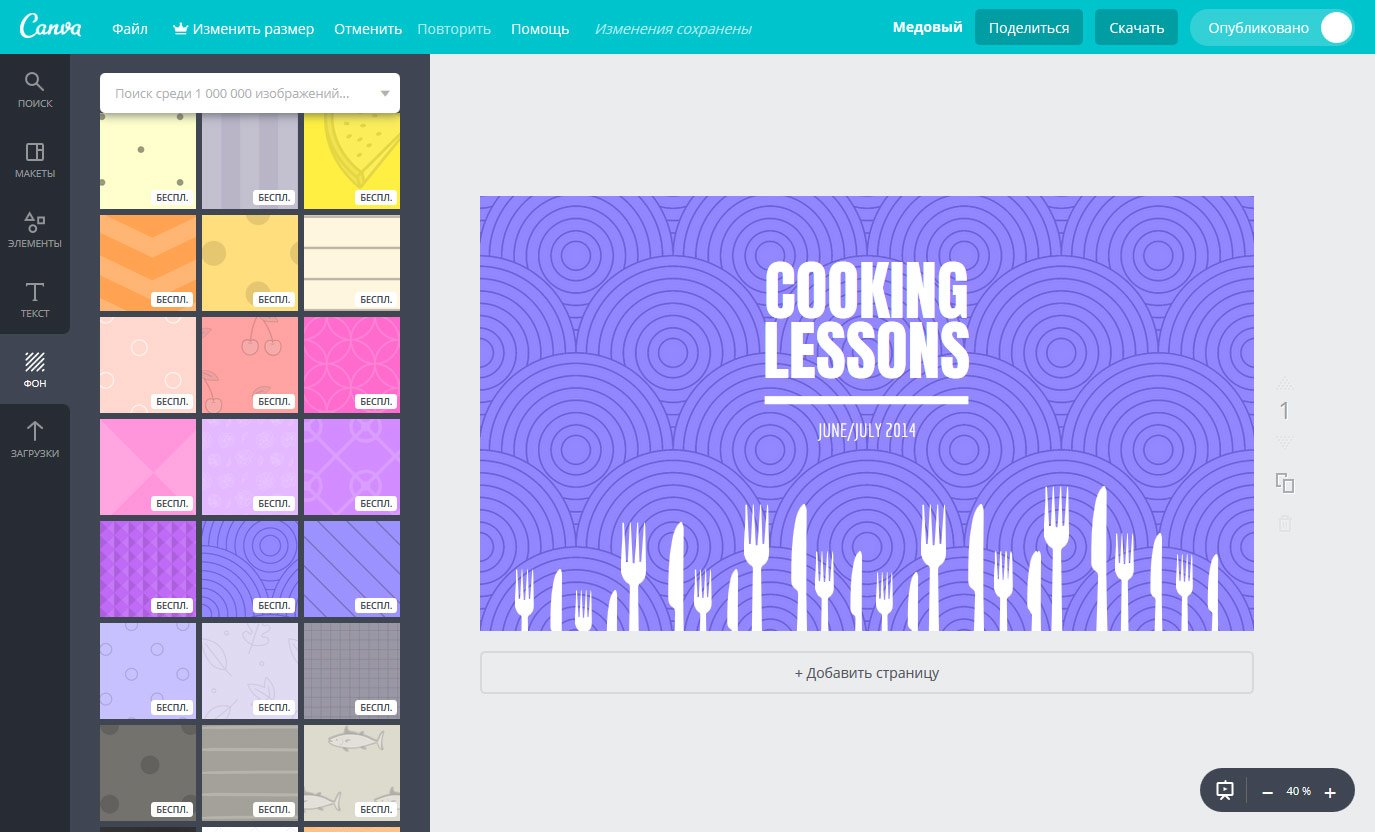
«Текст» содержит готовые предложения для комбинирования разных шрифтов, благодаря которым вы можете на интуитивном уровне установить иерархию конкретной информации в проекте. Выбрав любой понравившийся вариант (цитата, приглашение, объявление), можно переходить далее.
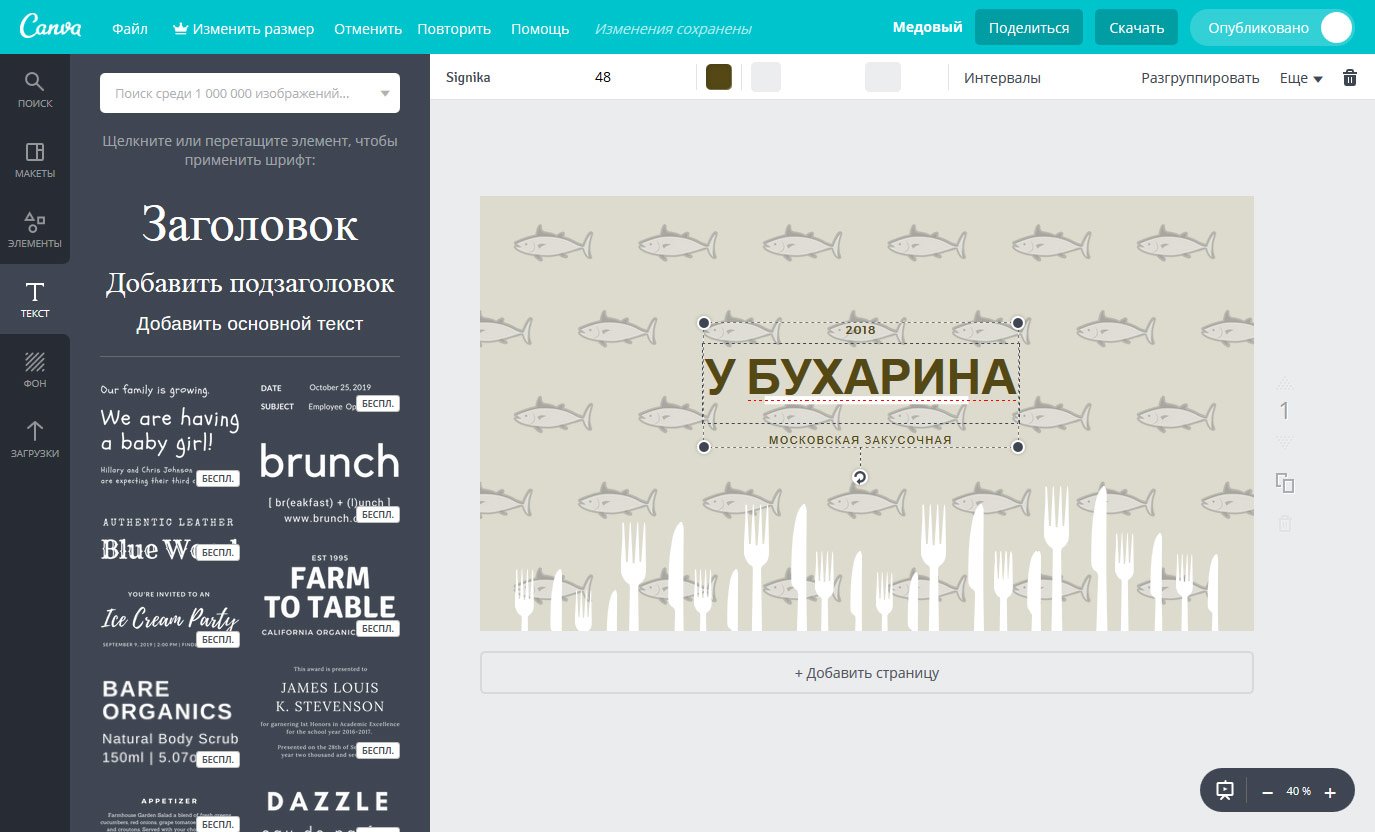
Выбрав фон и текст, можно переходить к персонализации. В этом плане Canva даёт много типографических возможностей. Можно изменить сам шрифт, его размер, цвет, расположение. Также доступны инструменты для манипулирования интервалами между символами. Интересным решением является также вертикальное выравнивание, другими словами, определение положения текста относительно поля, в котором оно расположено.
На следующей вкладке «Элементы» можно добавить оформление к макету. В ней доступно большое количество различных графических компонентов, таких как линии, фигуры, значки, сетки, диаграммы или рамки, которые можно использовать в своих проектах.
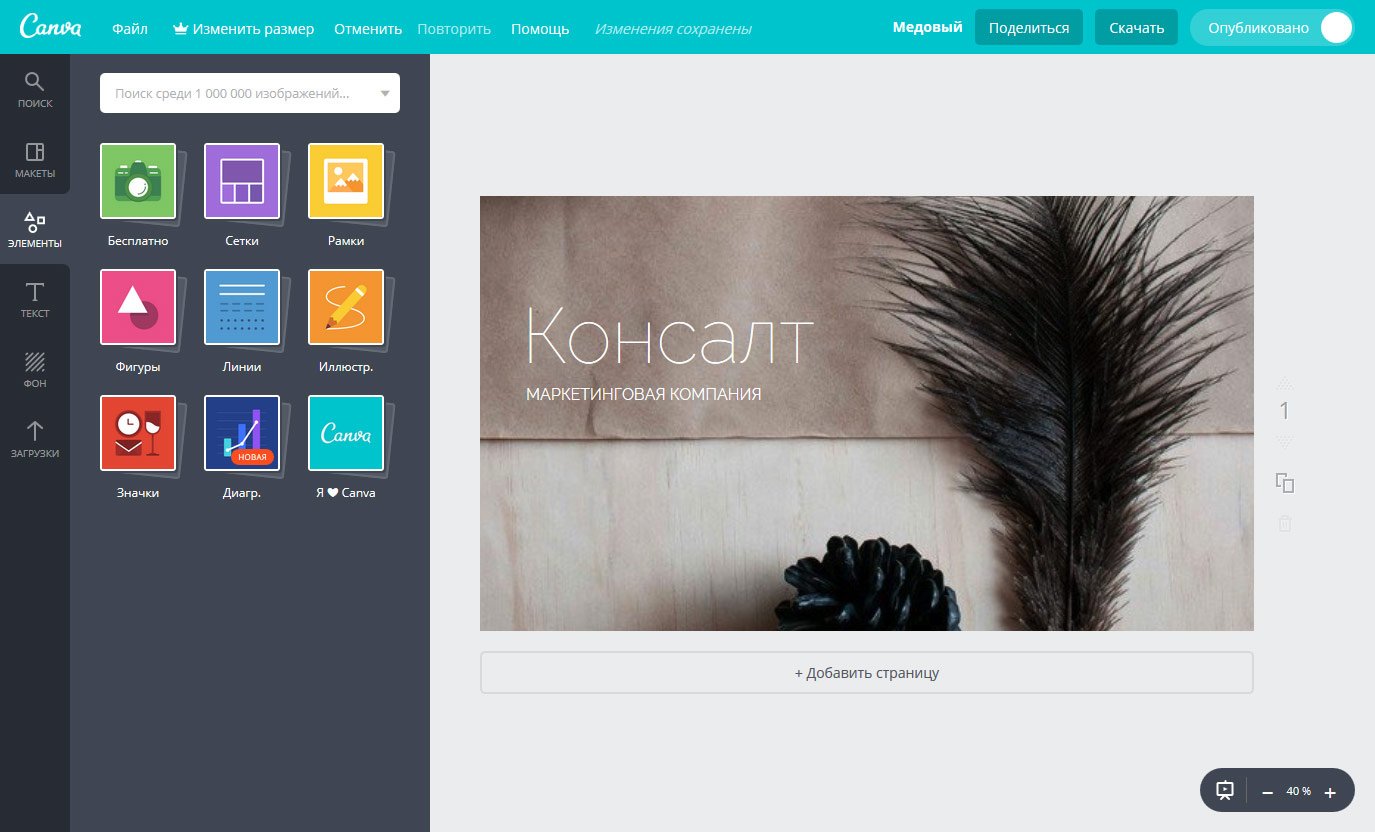
«Фон» — вы можете выбрать любую подложку, которая автоматически вставится в ваш дизайн.
Наконец, на вкладке «Загрузки» можно загрузить свои проекты и другие ресурсы. Здесь также предложены фотографии, которые были куплены в Canva или сохранены в вашей учетной записи Facebook (при условии, что мы вошли через свой аккаунт).
5. Загрузка своего файла
В Канву можно добавлять свои картинки и документы, для этого просто «перетащите» нужный файл в окно редактирования. Приложение позволяет загружать работы в формате PNG, JPG и PDF в версиях «стандартный» и «для печати».
Если вы выберете PDF «для печати» с метками обрезки и выпуск, то программа добавит выпуск на обрез (5 мм) и линии для обрезки. Загруженный файл сохраняется с профилем RGB. Вам также необходимо посмотреть разрешение изображения, потому что приложение может экспортировать фотографию не очень удовлетворительного качества.
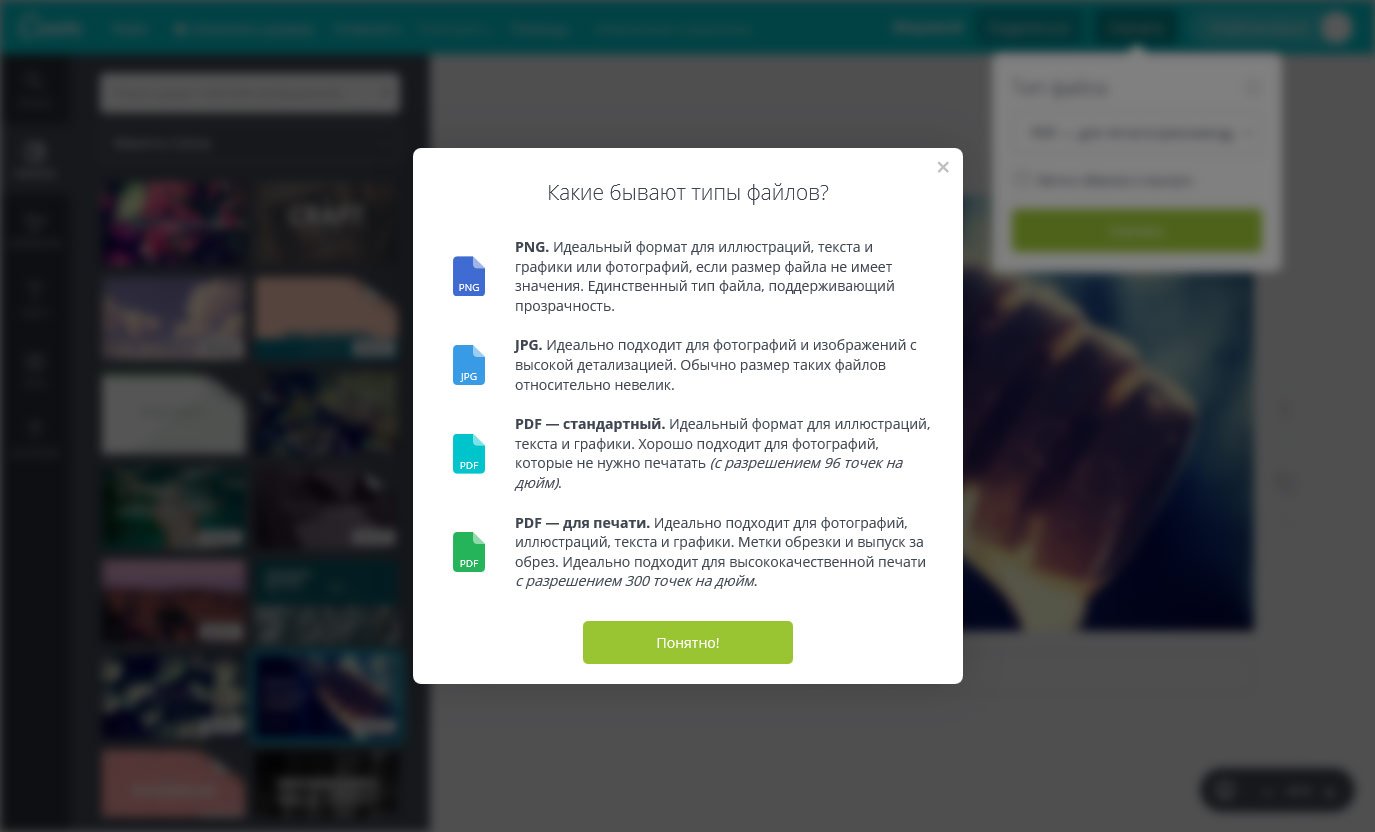
Отдельные части проекта можно указать как гиперссылки, которые могут быть полезны, если вы используете Canva для разработки электронной книги (приложение позволяет создавать многостраничные проекты). Завершённый проект можно предоставить другим пользователям скачать с веб-сайта.
5. Сохранение файла
Чтобы сохранить готовую работу себе на компьютер нажмите в правом верхнем углу «Скачать», выберите тип файла (jpeg, png или pdf) и нажмите сохранить. Размер и качество можно выбрать только если у вас платная подписка.
Если вам нужно сделать в Канве прозрачный фон, то следует выбрать тип файла png и поставить галочку «Прозрачный фон» при сохранении.
Все ваши шаблоны в Канве автоматически сохраняются, что очень удобно. Презентация или многостраничный документ сохранить нужно также, он загрузится в архиве.
Для чего подходит сервис Canva
В сервисе Canva вы можете создавать:
- Логотипы
- Презентации
- Плакаты
- Открытки
- Обложки
- Инфографики
- Миниатюры для YouTube
- Публикации в Twitter
- Истории ВКонтакте
- Фоны для социальных сетей
А также фотоколлажи, баннеры для блогов, буклеты, визитки, анимации, видео и ещё множество интересных вещей. Поэтому универсальная программа Canva подходит абсолютно всем. Сервисом могут пользоваться как бизнесмены для разработки своих проектов, так и соискатели работы для оформления эффектного резюме. Школьники для генерации смешных мемов и писатели для создания книжных обложек.
Плюс Canva заключается также в том, что здесь имеется огромное количество готовых шаблонов. Поэтому вы без проблем подберёте образцы для загрузок в социальные сети и канал YouTube любой тематики. А для остальных социальных сетей сможете сами создать настраиваемые размеры. Canva имеет бесплатную и PRO-версию. Но мне вполне хватает возможностей первой.
Как пользоваться Canva, если не нравится ни один из шаблонов
Маловероятно, но такое может случиться. Не беда, сервис позволяет творить самостоятельно. Для этого вернитесь в первое окно (каждая работа открывается в новом окне) и выберите «Публикация в Инстаграм*», но готовый шаблон не выбирайте.
У вас откроется пустое поле нужного формата
В новом окне с белым листом в левом меню вы найдете все элементы, которые можно добавить в публикацию.
Изначально в левое меню добавлены не все элементы: нажмите кнопку «Еще» и добавьте стиль и фон
Вкладки в левом меню:
- элементы: выберите фон, нарисуйте фигуру, диаграмму или рамку, добавьте картинку, фото или видео, а также сетку, чтобы красиво расположить два или несколько изображений;
- загрузки: добавьте свои изображение, видео или музыку;
- текст: добавьте надписи;
- стили: если у вас планируется несколько слайдов на видео, и вы не хотите для фона использовать один и тот же цвет, воспользуйтесь готовыми наборами;
- фон: воспользуйтесь библиотекой фонов, чтобы подобрать подходящий. Здесь есть как платные, так и бесплатные варианты – наведите на понравившийся и посмотрите, появится ни на нем надпись «Бесплатно».
Стоит отметить, что если вам нужна картинка для дизайна – в элементах их очень много, в том числе и бесплатных. А для инфографики в Canva предусмотрены графики.
Итак, определитесь с фоном. Для его выбора воспользуйтесь вкладками элементы, стили, фон или загрузите свое.
Мы воспользовались поиском во вкладке «Фон» и выбрали осеннюю картинку
Если изображение слишком яркое, или наоборот, тусклое, или вы хотите изменить оттенок, при нажатии на изображение выберите вверху «Редактировать изображение».
Большой набор тонких настроек и готовые фильтры
С фоном определились, идем во вкладку «Элементы». Все элементы разложены по полочкам, а логика та же, что и в разделе с фонами: есть платные и бесплатные варианты. Нам нужна подложка под будущую надпись, поэтому мы выбрали линии и фигуры, и нашли подходящую. Перетащили мышкой на фон.
Отрегулировали прозрачность фигуры в фоторедакторе Canva
Теперь перейдите во вкладку «Текст», добавьте его в нужное место на фоне – в нашем случае на подложку.
Измените шрифт, размер и цвет
Так как наша картинка преобладает коричневыми и оранжевыми тонами, выбрали подходящий оттенок коричневого для надписи
Плюсы и минусы
Среди многочисленных плюсов у Canva также есть минусы. Во-первых, это автоматический сервис, поэтому всё, что вы делаете здесь, может измениться на усмотрение системы. Если вы цените оригинальность в дизайне, то Canva может в лучшем случае служить источником знаний о том, что такое «вовремя».
Во-вторых, это очень ограниченный инструмент, особенно в глазах человека, который профессионально занимается обработкой фотографий или ретушью.
В-третьих, когда вы попытаетесь создать в нём проект, то для профессионала это окажется очень грубый инструмент. Поэтому не стоит «переключаться» с InDesign на Canva.
Загрузка векторных иллюстраций и фото на Canva FTP.
Как загрузить контент для продажи на Canva? Если вы стали автором этого стока и получили логин и пароль для FTP, то загружать свои фотографии и иллюстрации (векторные или растровые) сможете с помощью программ использующих FTP (SFTP) соединение. Подойдет бесплатный клиент FileZilla или специальный сервис для стоков, который возможно вы используете. Ниже рассмотрены оба варианта. Следует отметить что, контент загруженный на FTP сервер, не сразу появляется на странице сайта, для контроля его утверждения.
В качестве примера специализированного сервиса, приведен ImStocker Studio, т.к. он рассмотрен в статье От ключевых слов к делу – чем атрибутировать фото и иллюстрации для стоков. Кроме того, сервис позволяет создавать CSV файл, для варианта загрузки контента через сайт Canva.
Страница загрузки и настройки соединения, появляется при нажатии кнопки – Загрузить (в верхнем правом углу программы)
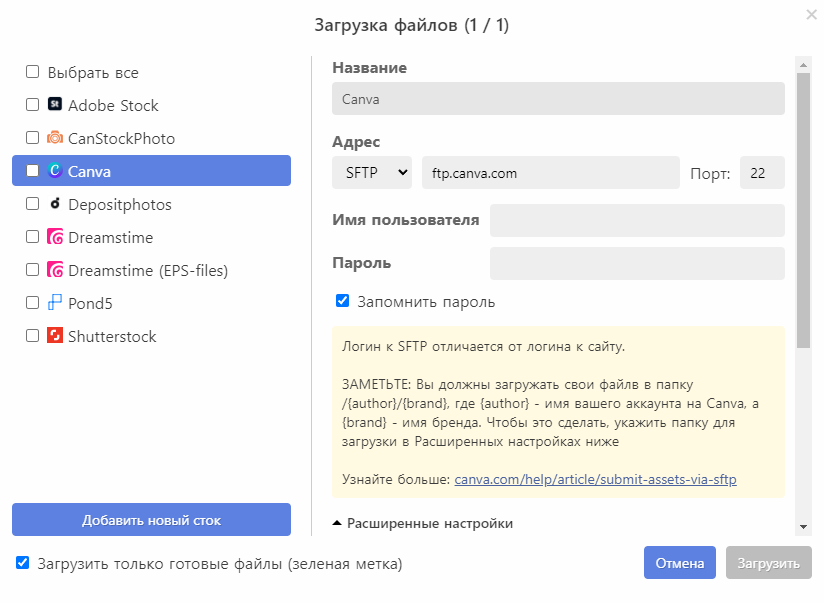
Укажите строку Canva и заполните необходимые поля, в соответствии с инструкцией (логин, пароль, входящая папка). Теперь можно загрузить ранее выбранные файлы на сервер стока.
Настройка клиента FileZilla для загрузки файлов на Canva.
Настройте соединение с сервером.
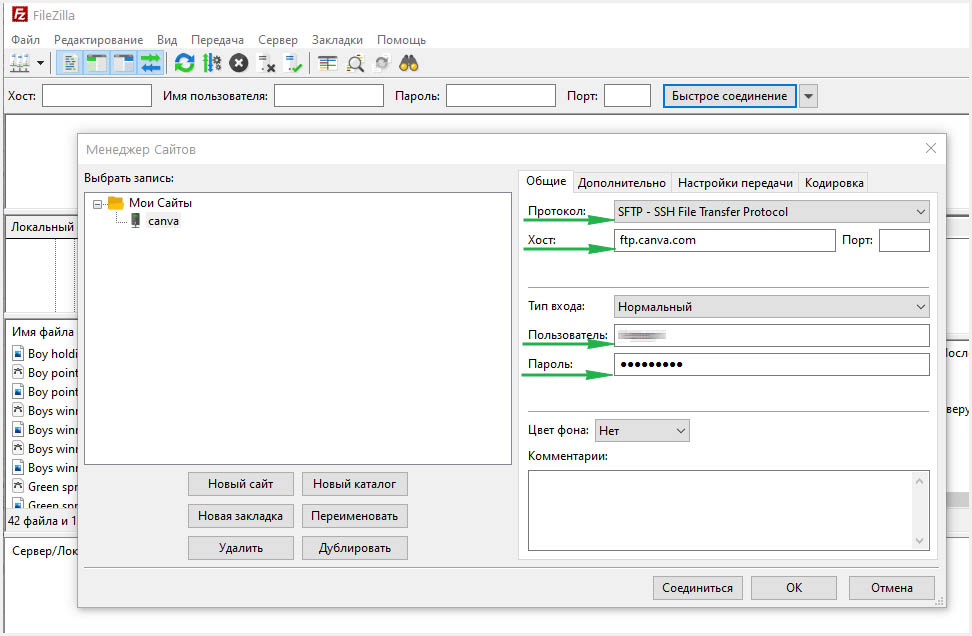
Соединитесь с сервером и войдите в каталог
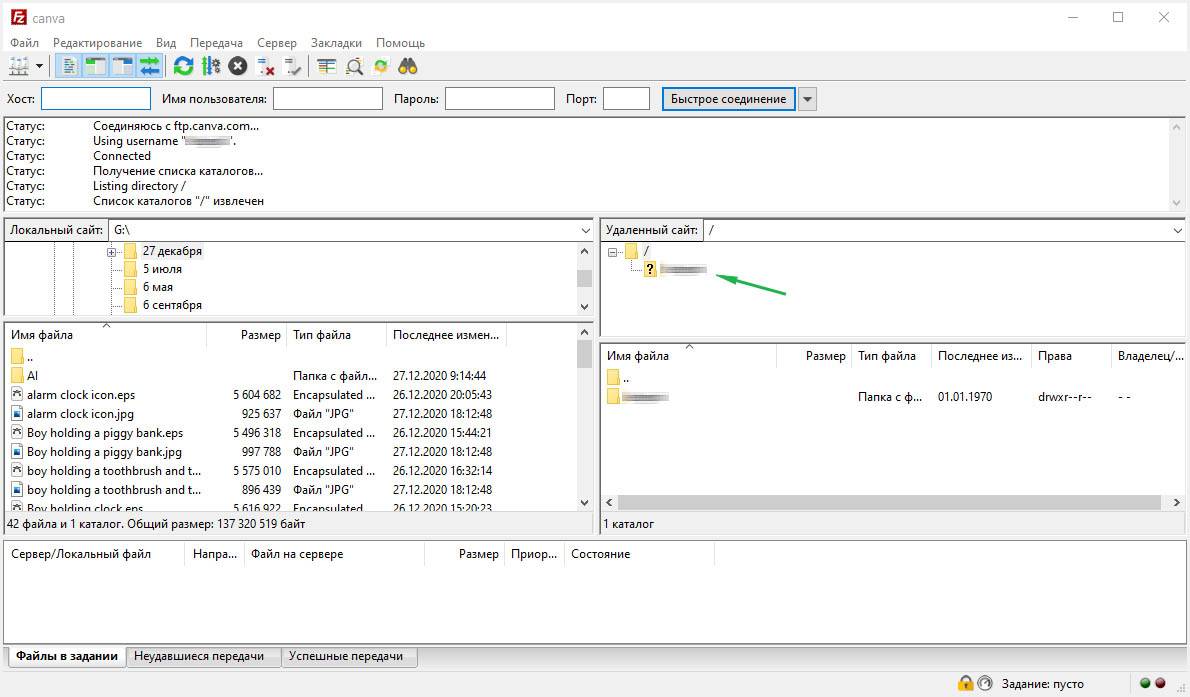
Войдите в подкаталог
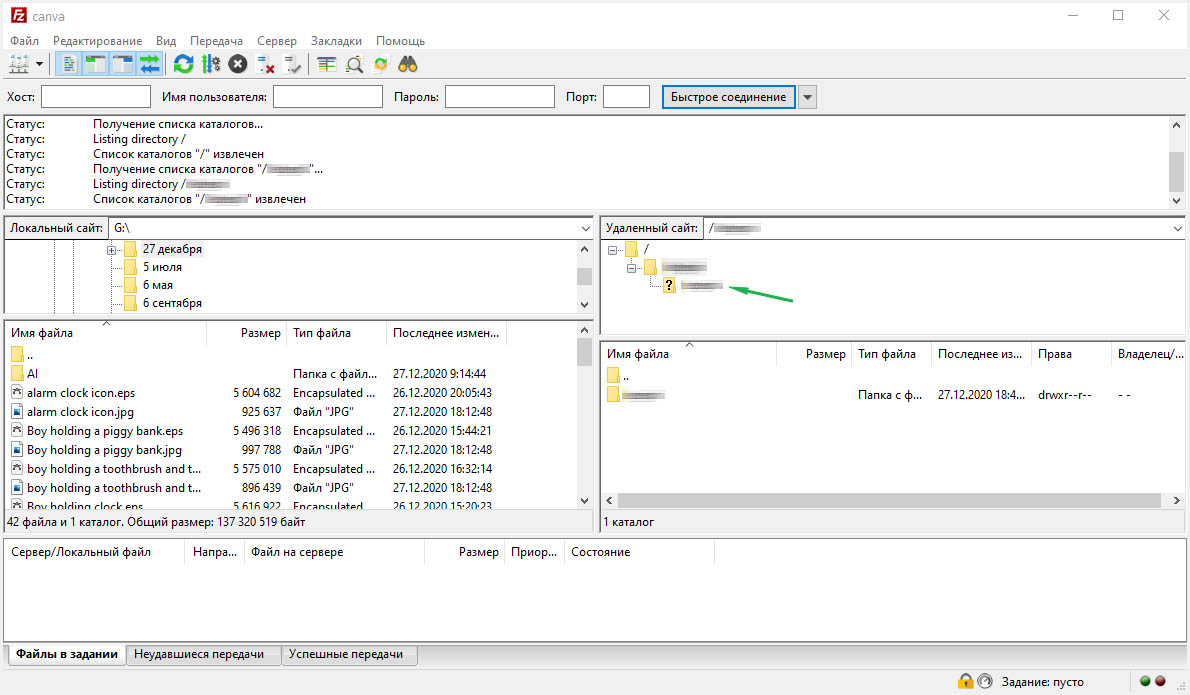
В левой части интерфейса выберете локальные файлы для отправки и перетащите их в правую часть (открытый ранее подкаталог). Начнется загрузка контента на FTP сервер Canva.
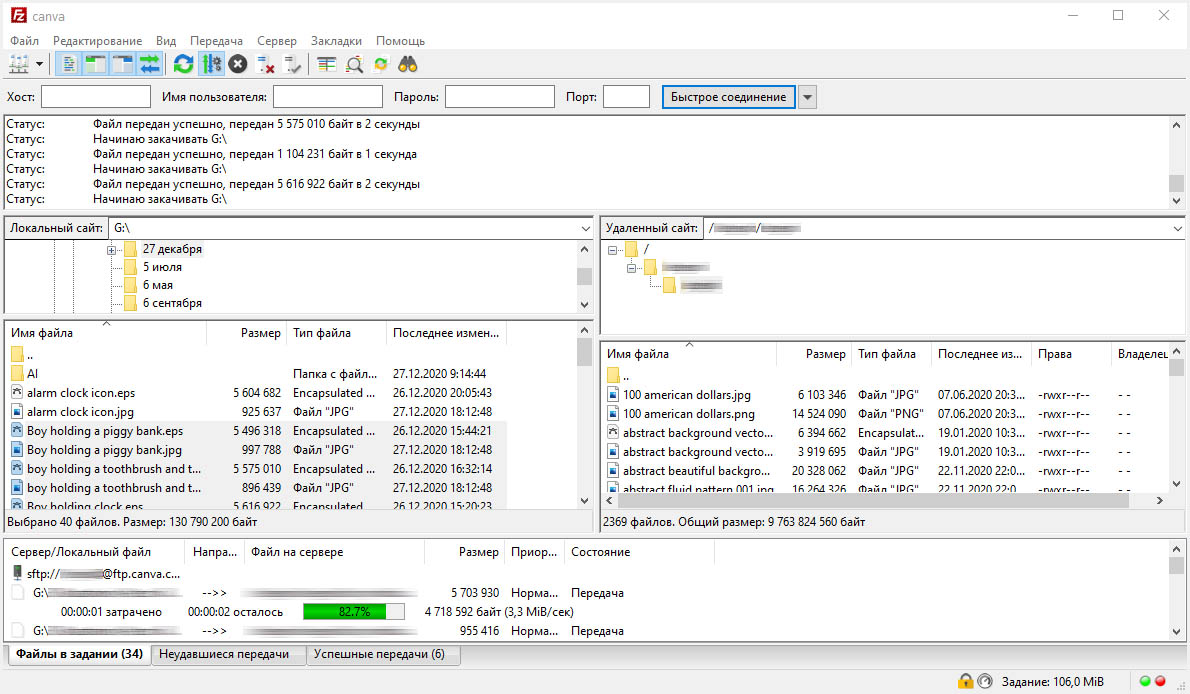
Дождитесь успешной загрузки всех файлов. На этом отправка контента на проверку завершена.
Нужна служба поддержки создателей элементов (авторов изображений) и создателей шаблонов? Вот она – https://www.canva.com/help/article/contributor-support-form
О тарифах для пользователей сервиса и создании дизайнов в статье – Canva — создать дизайн (баннер, лого, презентацию, открытку…)
для регистрации и заработка.

Хорошего дня!
Что такое Canva
Часто постите что-то в Instagram, ведете свой блог или коммерческий аккаунт? Тогда вам наверняка будет интересно приложение и онлайн-сервис для графического дизайна Canva. С его помощью даже далекий от дизайна человек может сделать красивую картинку для публикации в соцсетях или печати на флаерах, обложках и плакатах.
Canva в Play Market Canva в App Store
В приложении доступно 34 стиля, каждый из который адаптирован для разных соцсетей: например, пост для Instagram, фон для Facebook, графика Pinterest, миниатюра для YouTube… Кроме форматов для сайтов в Canva есть универсальные шаблоны для визиток, открыток, объявлений, закладок и многое другое.
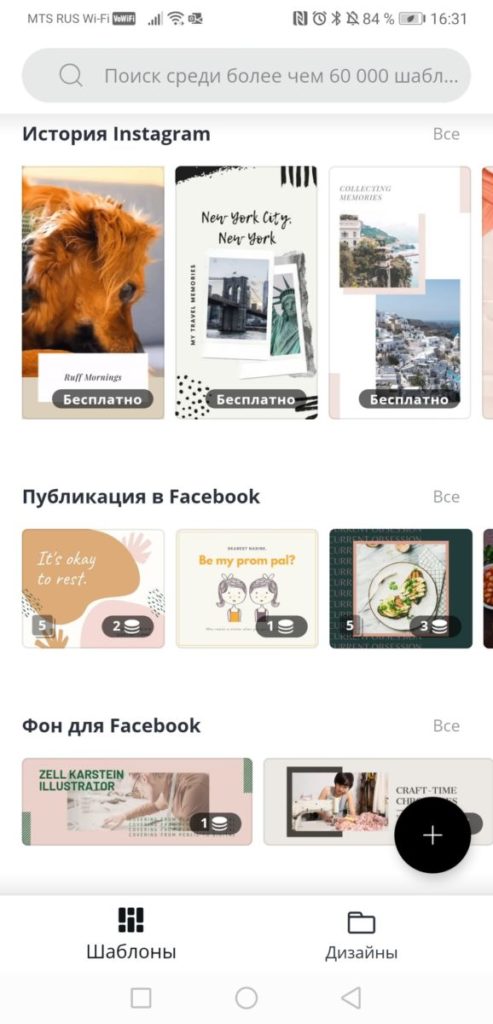 | 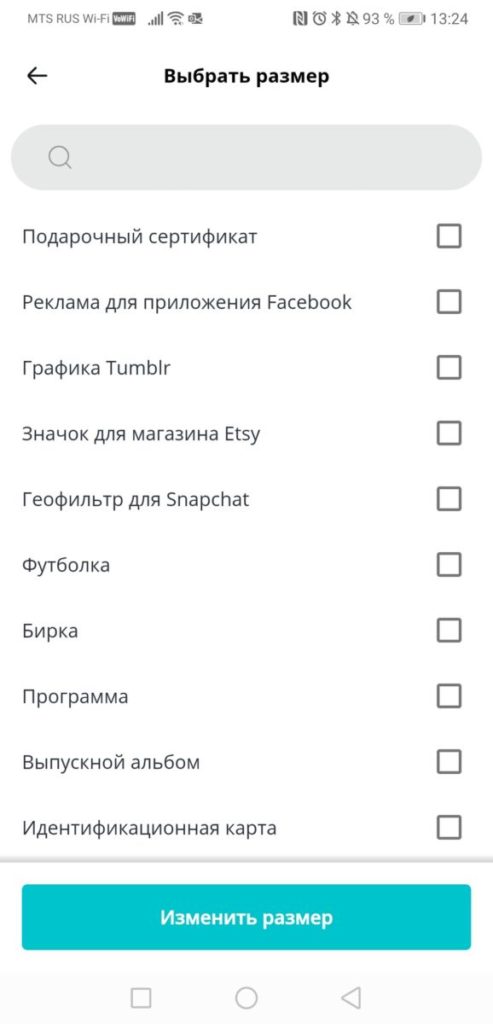 | 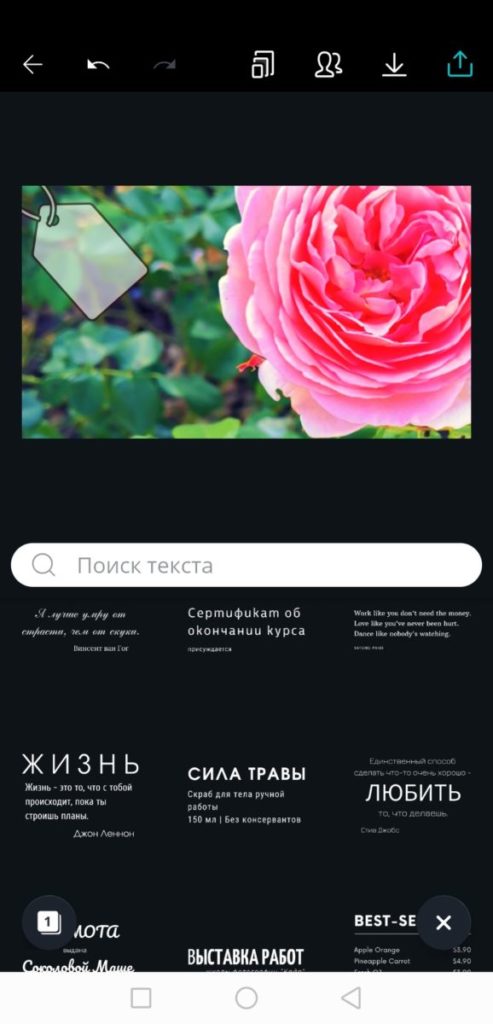 |
Само приложение бесплатное — как и веб-сервис Canva, доступный через любой браузер, — но с внутренними покупками и продвинутой Pro-версией, которая дает доступ к расширенным функциям. При этом дизайны, созданные на компьютере, синхронизируются между приложением и сайтом. Проще говоря, вы можете начать создавать публикацию на сайте, а продолжить в приложении — и наоборот (некоторые функции на смартфонах недоступны, но ограничений минимум).
Если вы просто ведете личный блог и хотите иметь под рукой инструмент для быстрой обработки фото, можете смело использовать бесплатную версию программы, а при необходимости докупать платные элементы. Если же у вас свой магазин или бизнес-аккаунт, есть смысл оформить подписку на Canva Pro — особенно если вы что-то продаете или рекламируете в Instagram и подобных соцсетях.
Другие полезные сервисы
- www.fotojet.com — аналог Canva. Функционал не такой обширный, а шаблонов и стоковых фото меньше. Зато можно загружать кириллические шрифты и художественно обрабатывать фото.
- fotoump.ru — простенький русскоязычный редактор. Функций немного, но все нужные — повернуть-обрезать картинку, сделать фон, добавить фильтры, стикеры и т.д.
- wordswag.co — сервис для наложения текста на картинку. Работает только на iOS и Android, браузерной версии нет.
- www.picmonkey.com — сбалансированный фоторедактор для создания и редактирования изображений.
- madewithover.com/index.html и tangentapp.com — фоторедакторы для iPhone. Можно добавлять текст, обрабатывать картинки и сразу публиковать их в соцсетях. Много интересных шаблонов.
А чтобы качественные изображения всегда были под рукой, загляните на бесплатные фотостоки:
- Wallhaven
- Pixabay
- ISO Republic
- Goodstock
- Refe
- RGBStock
Создавать изображения просто. Подберите один-два сервиса из перечисленных — и вам не понадобятся дизайнеры.
Интерфейс Canva для авторов
Кроме ссылки для загрузки, все остальные важные пункты находятся в верхнем меню «Настройки учетной записи».

Учетная запись. Тут ваши личные настройки, пароль и возможность удалить учетную запись.
Общедоступный профиль. Здесь прописываете свой никнейм, описание автора. Важная ссылка здесь (находится внизу) — Посмотреть портфолио, где вы можете увидеть одобренные файлы, которые уже находятся в продаже на Canva.
Счета и команды. Меню для тех, кто создает в Канве свои дизайны. Нам этот пункт мало интересен.
Продажи. Приятная для нас вкладка, где мы видим наши продажи.
Платежи. Здесь необходимо настроить платежные реквизиты и выбрать лимиты вывода средств
Обратите внимание, что только при выплате от 100$ с вас не снимут комиссию в размере 2$.
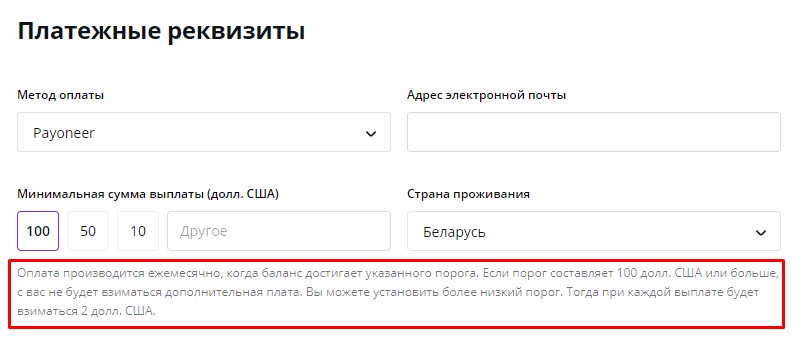


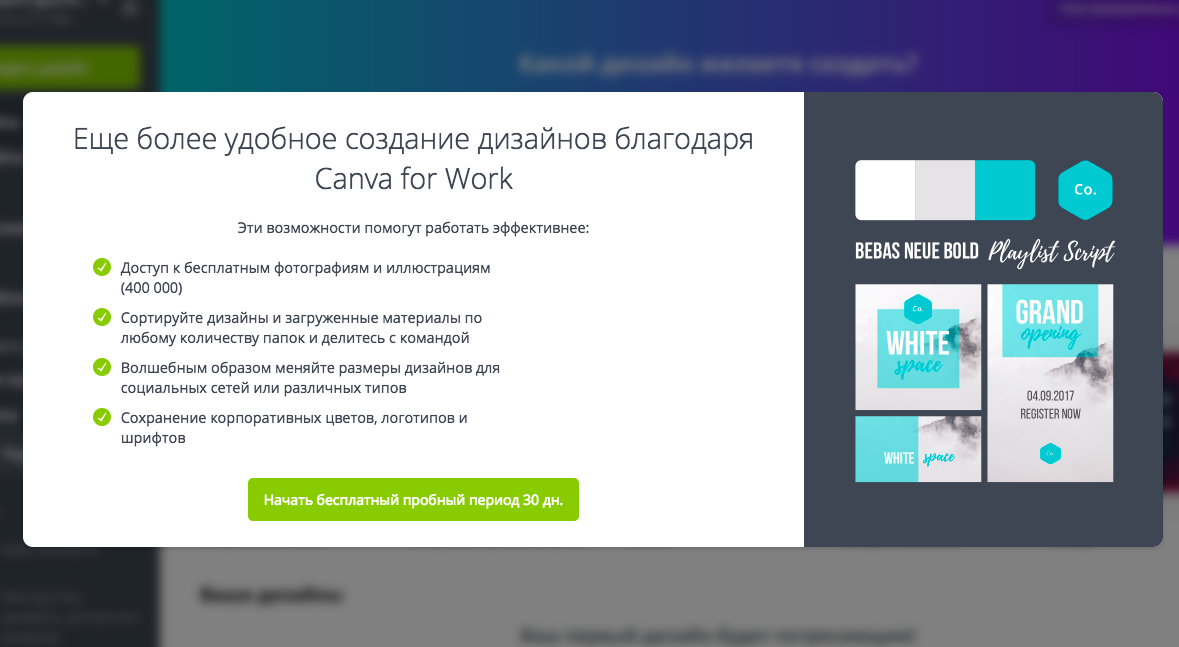 Canva for Work
Canva for Work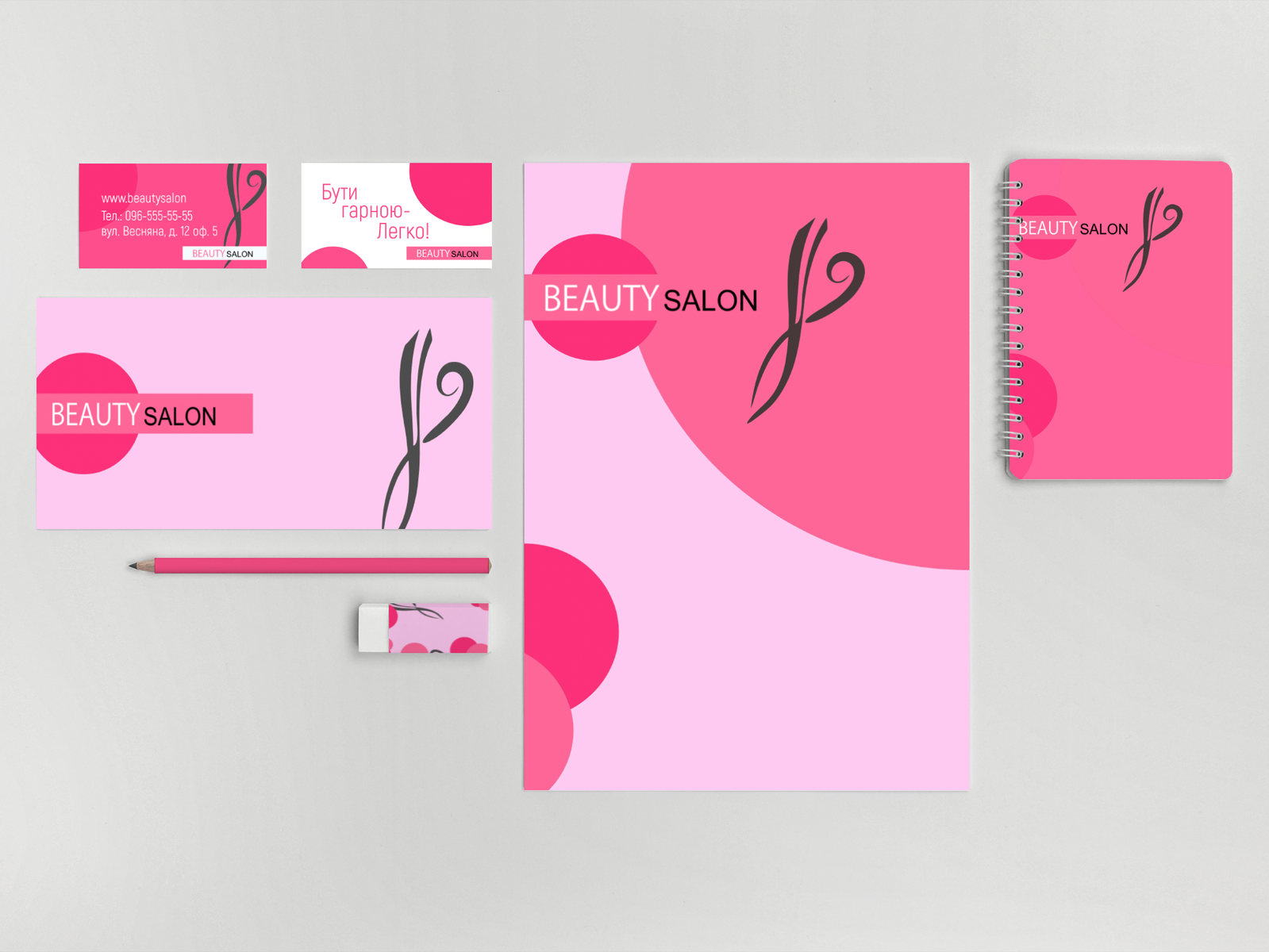



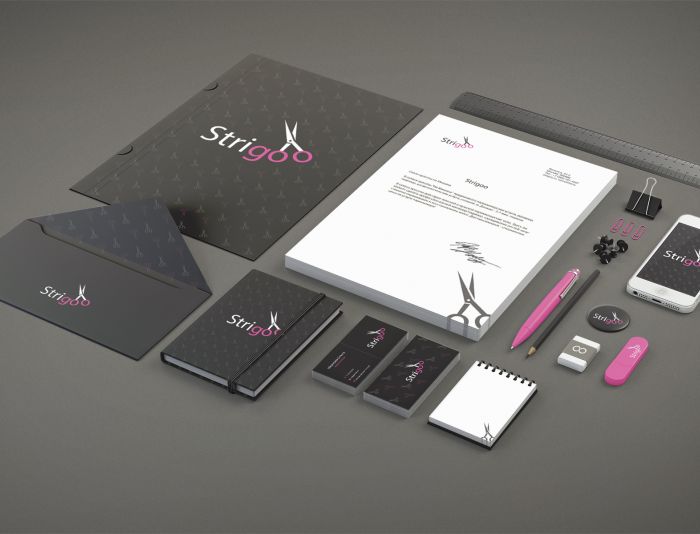
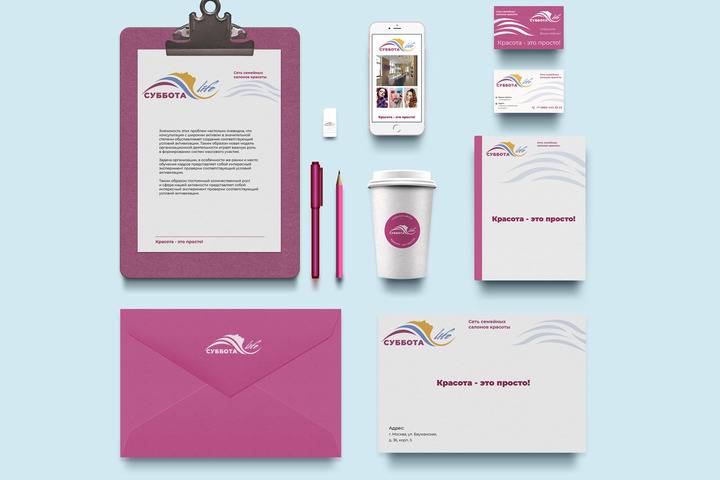

![Канва онлайн редактор 2022 - графический дизайн на русском [canva com]](https://mia-bags.ru/wp-content/uploads/2/c/1/2c1602d96ec4dfa7539013a1c50e5c7c.jpeg)